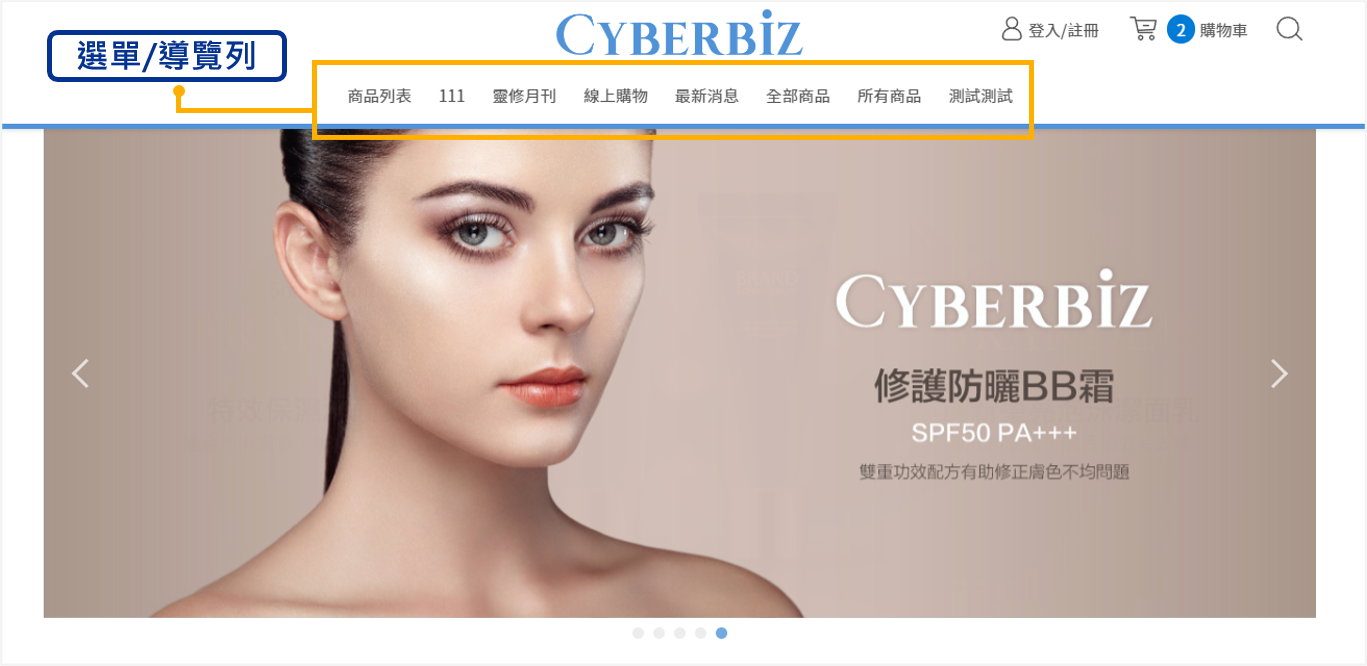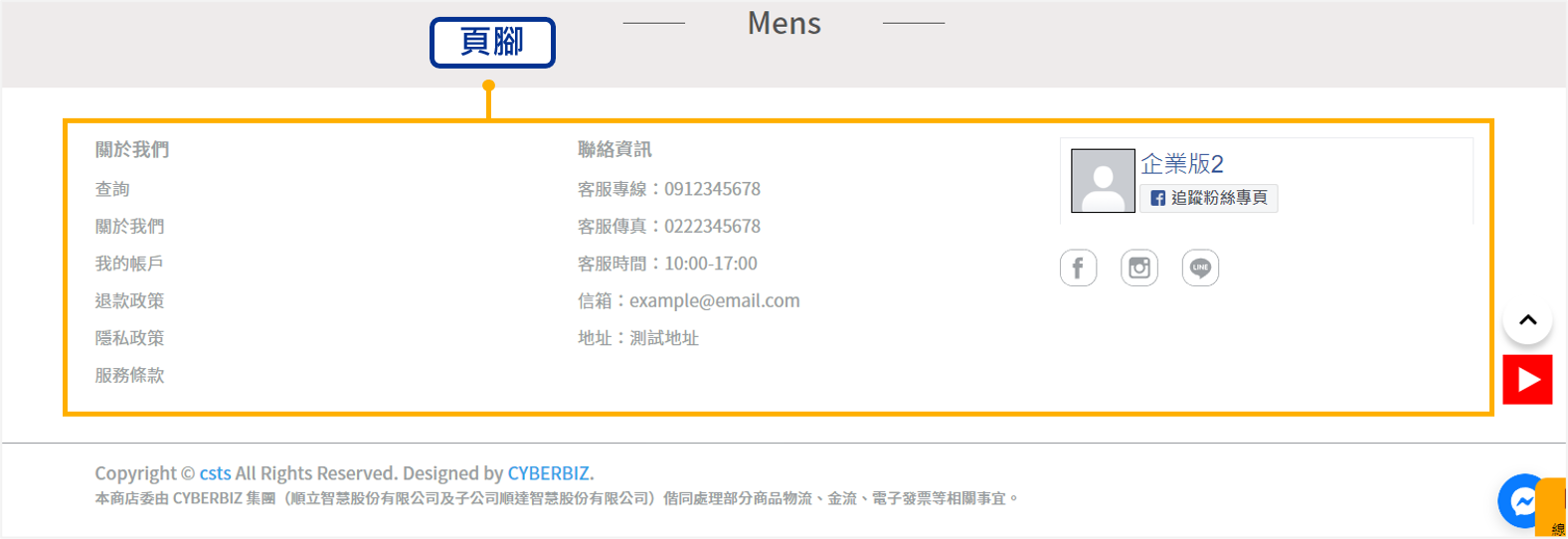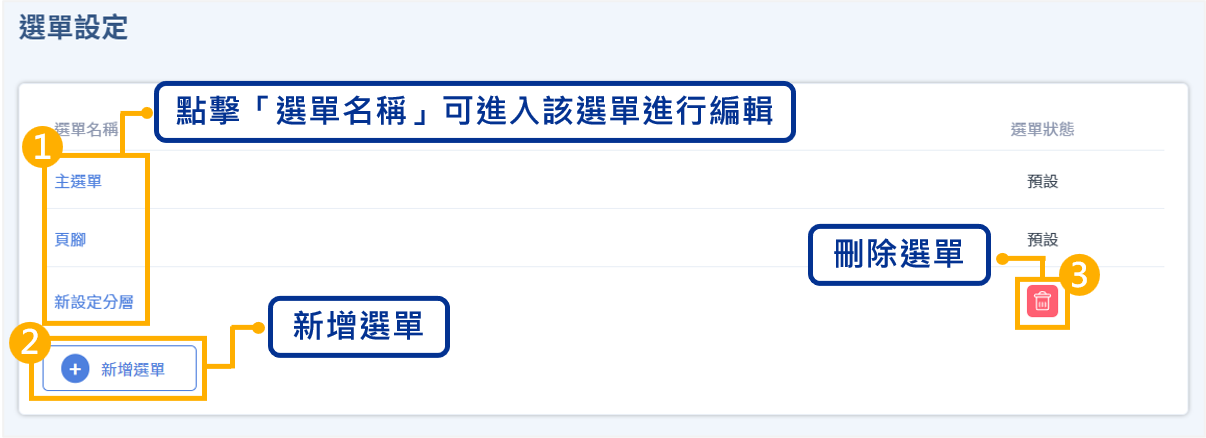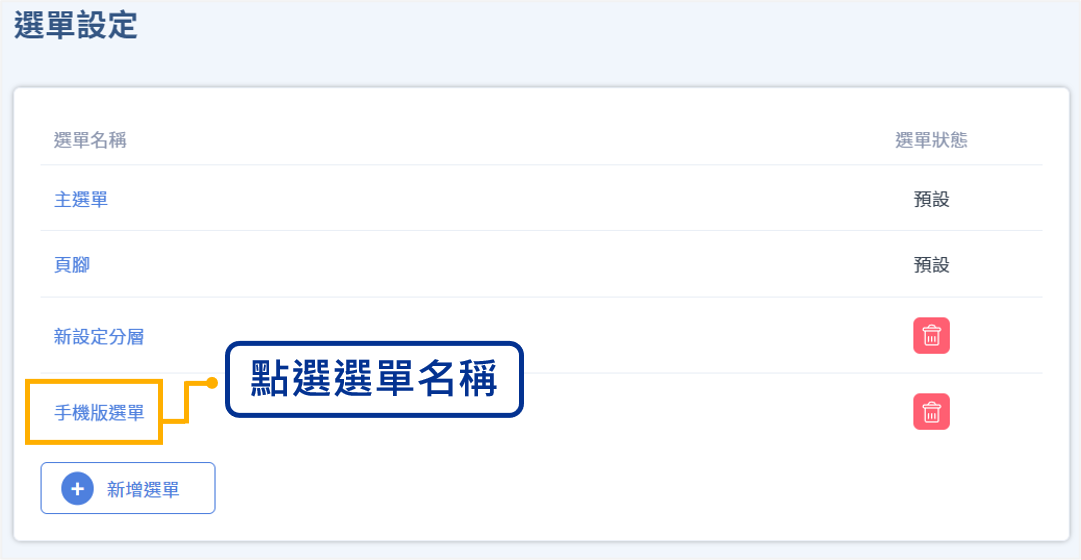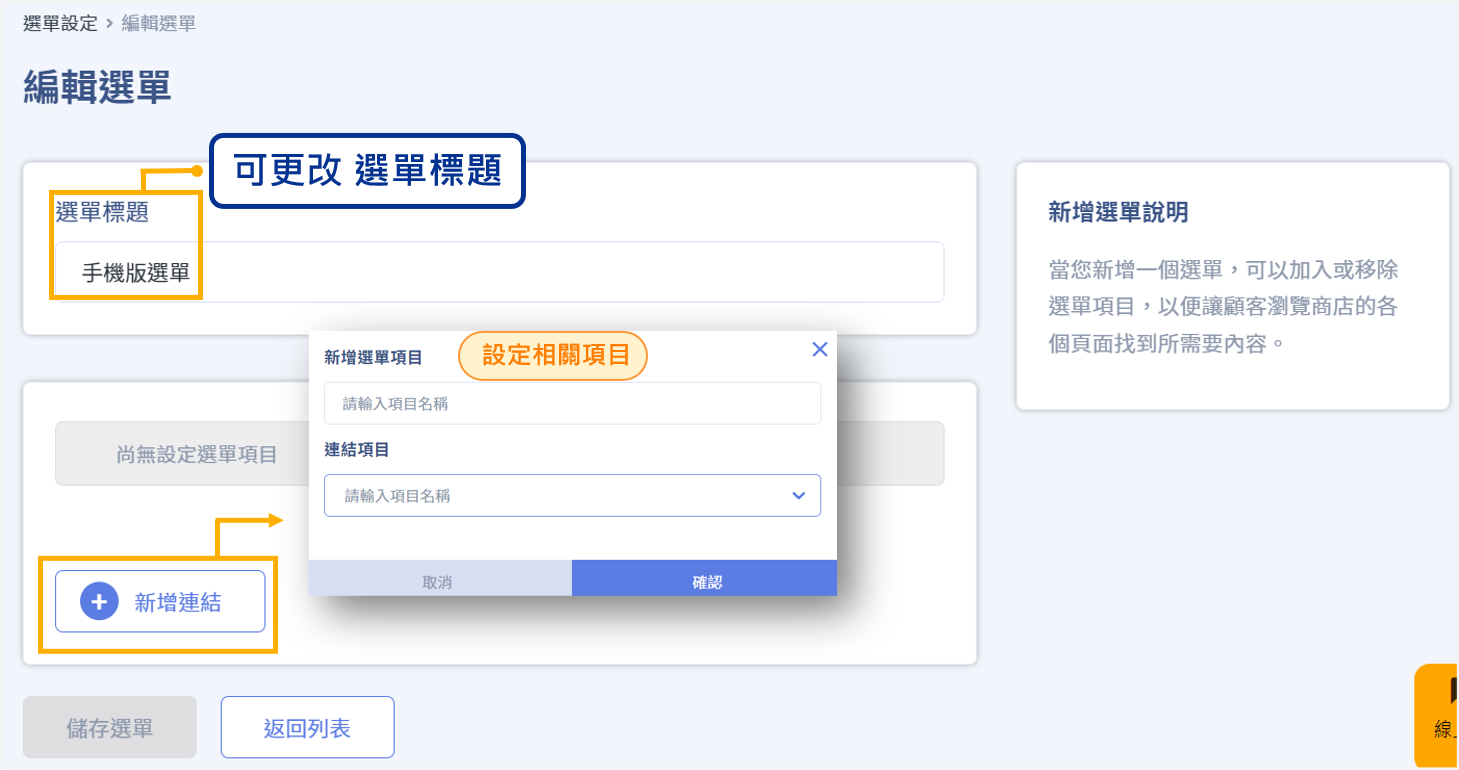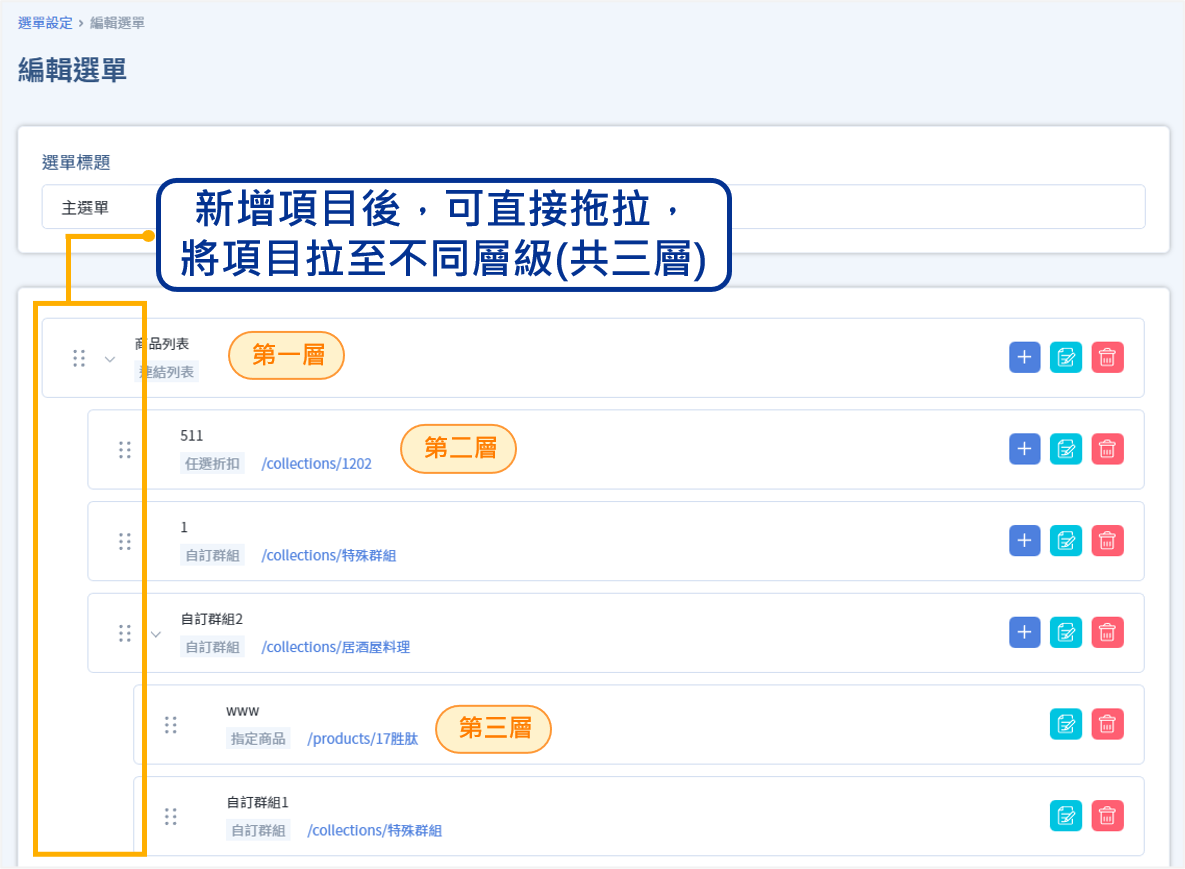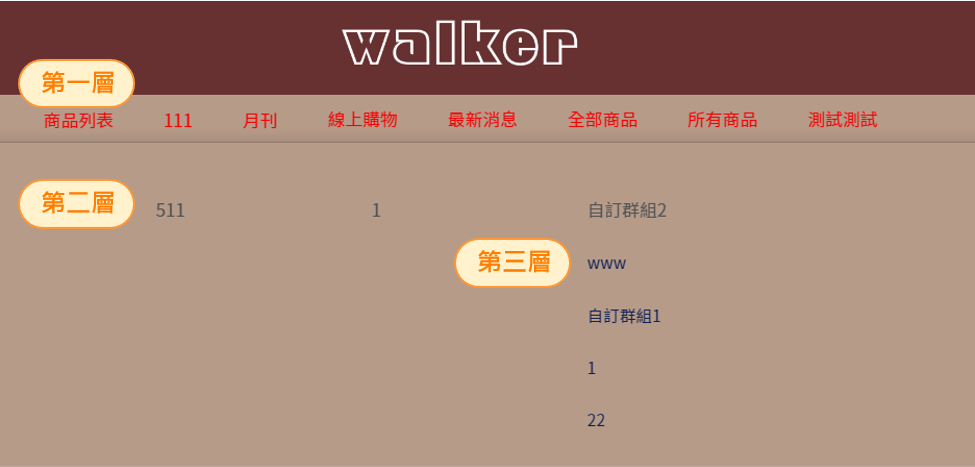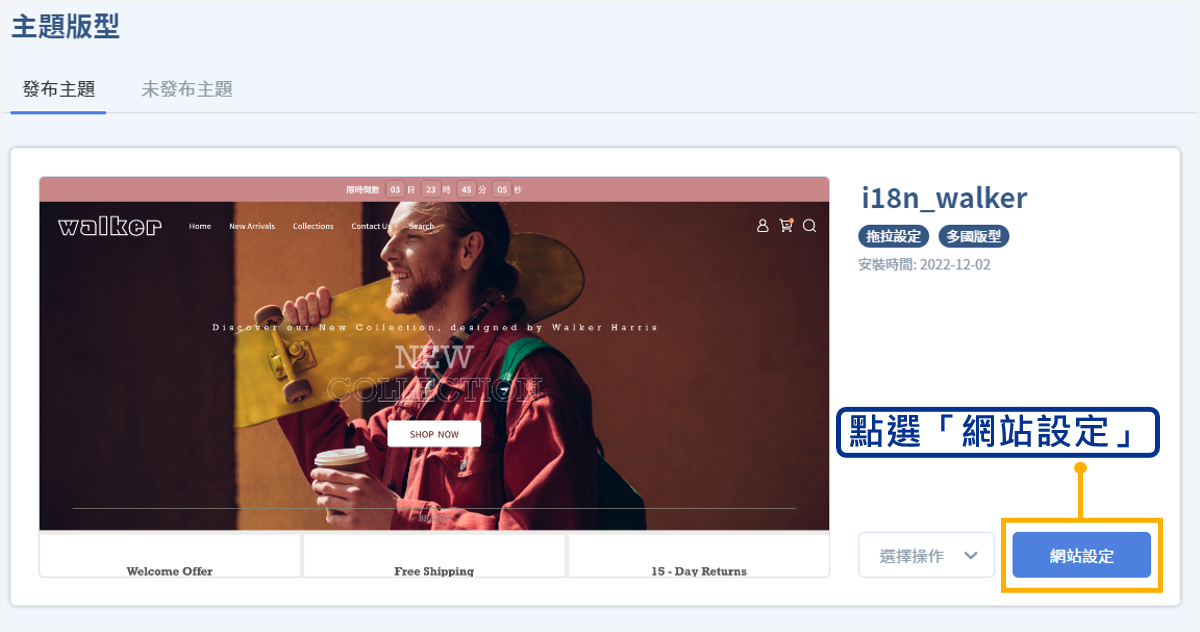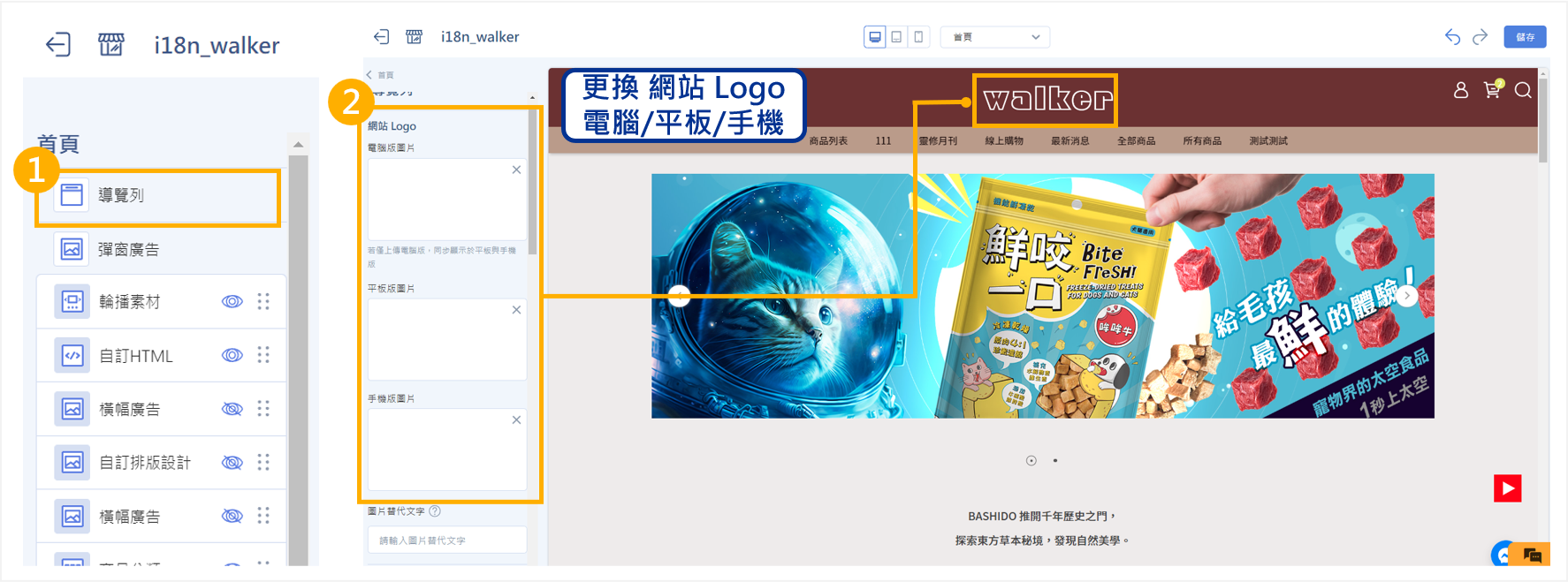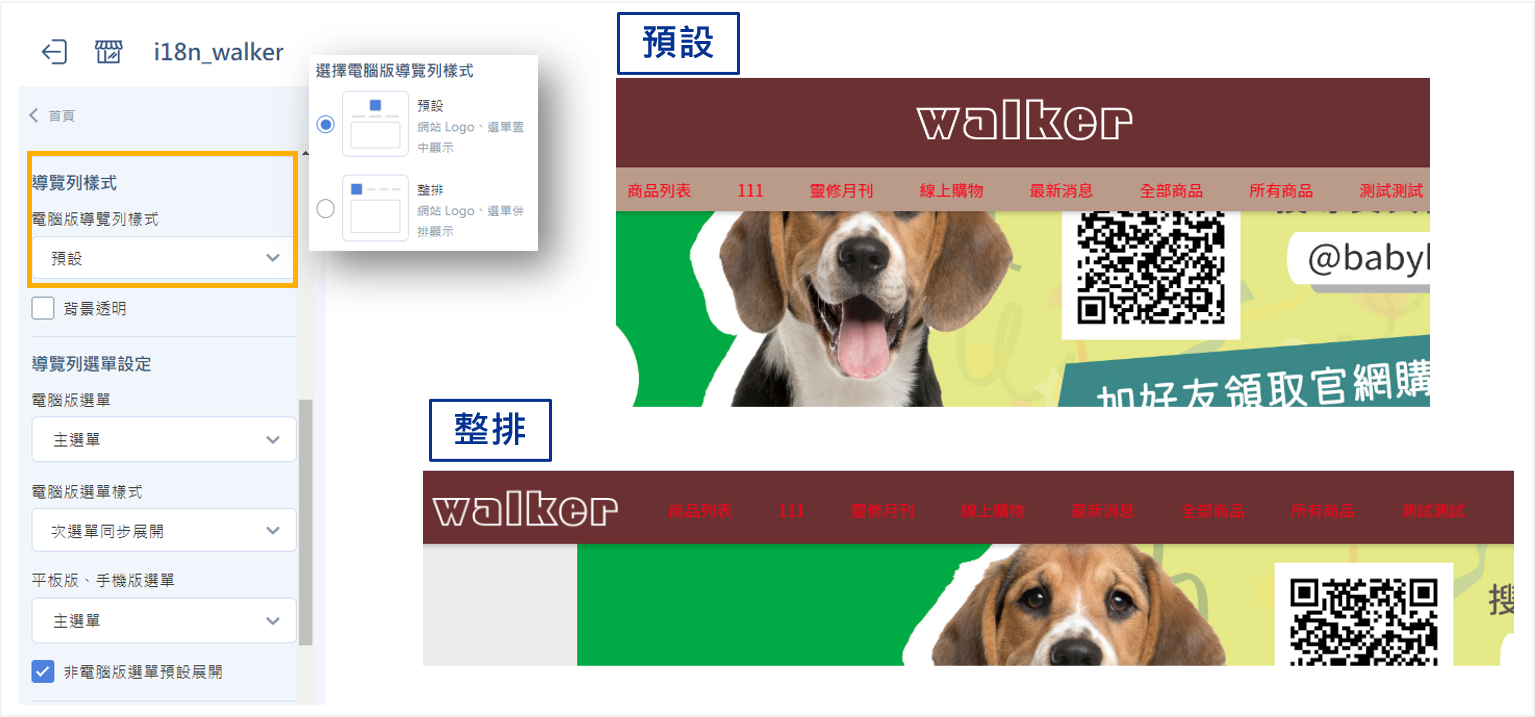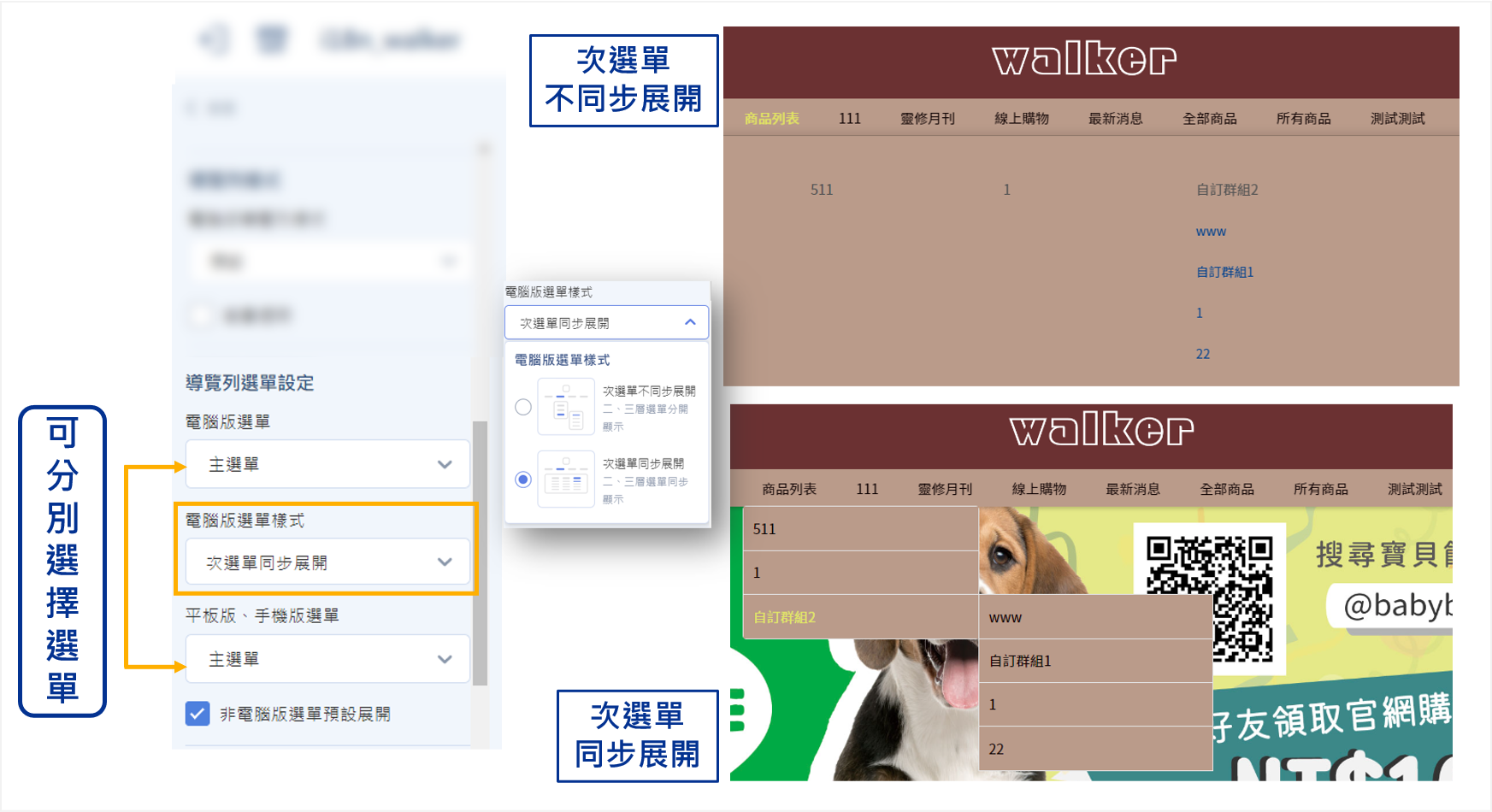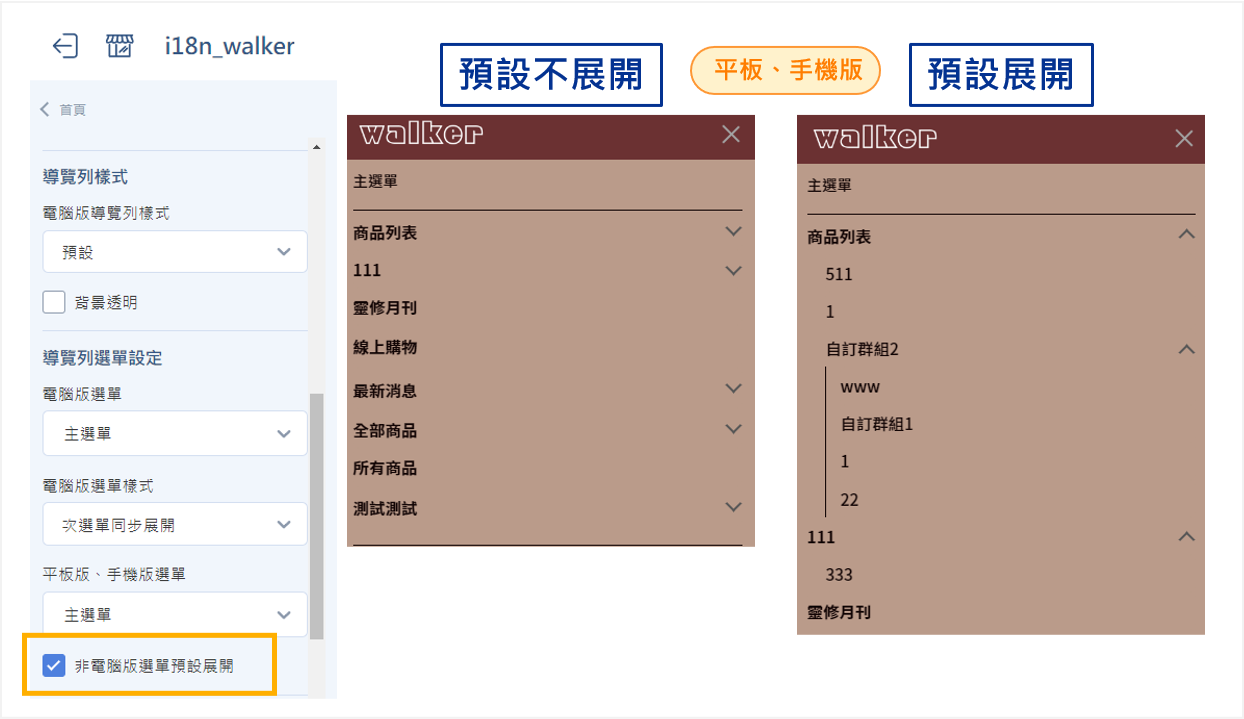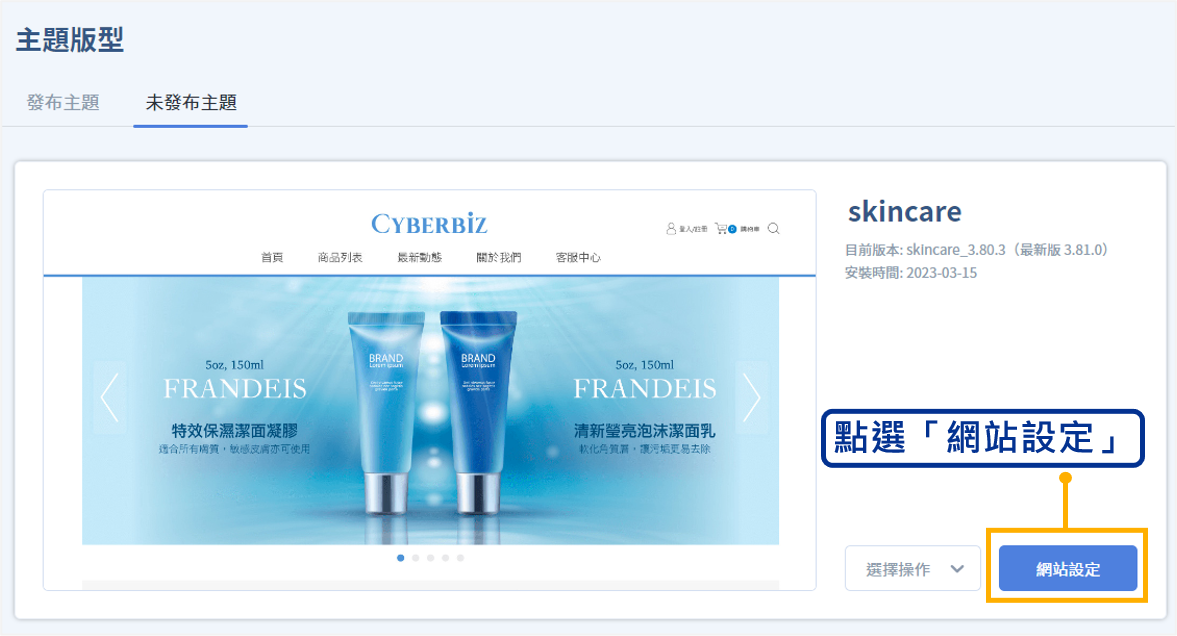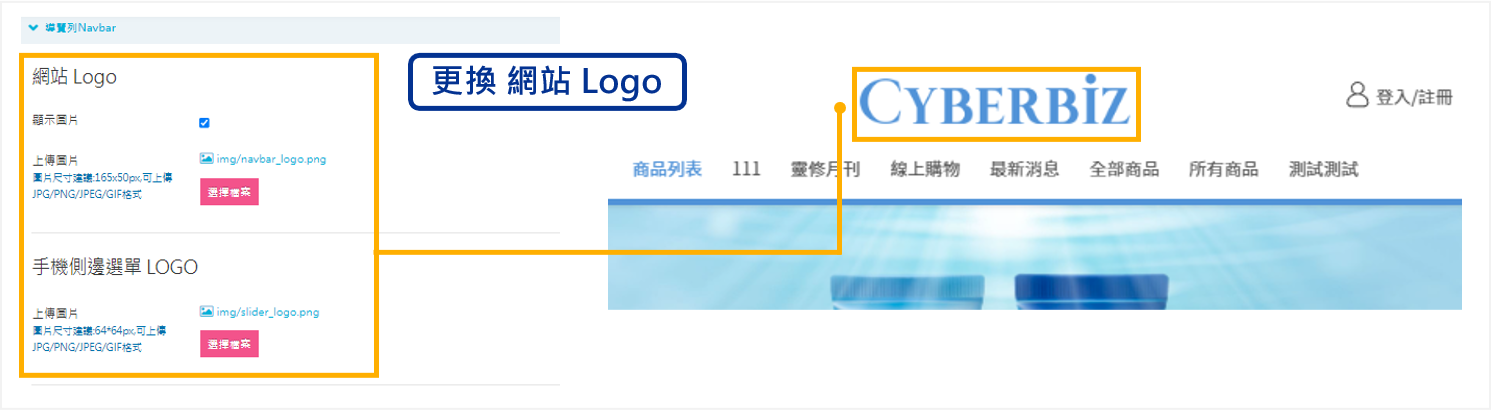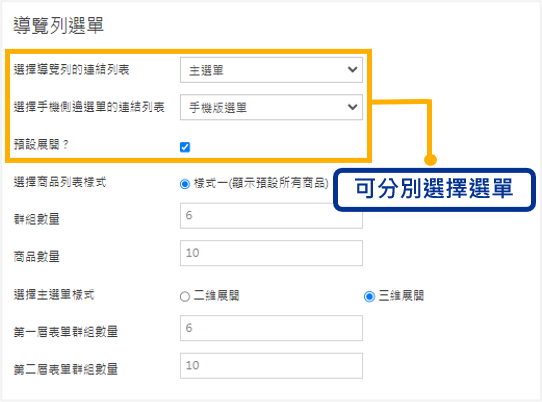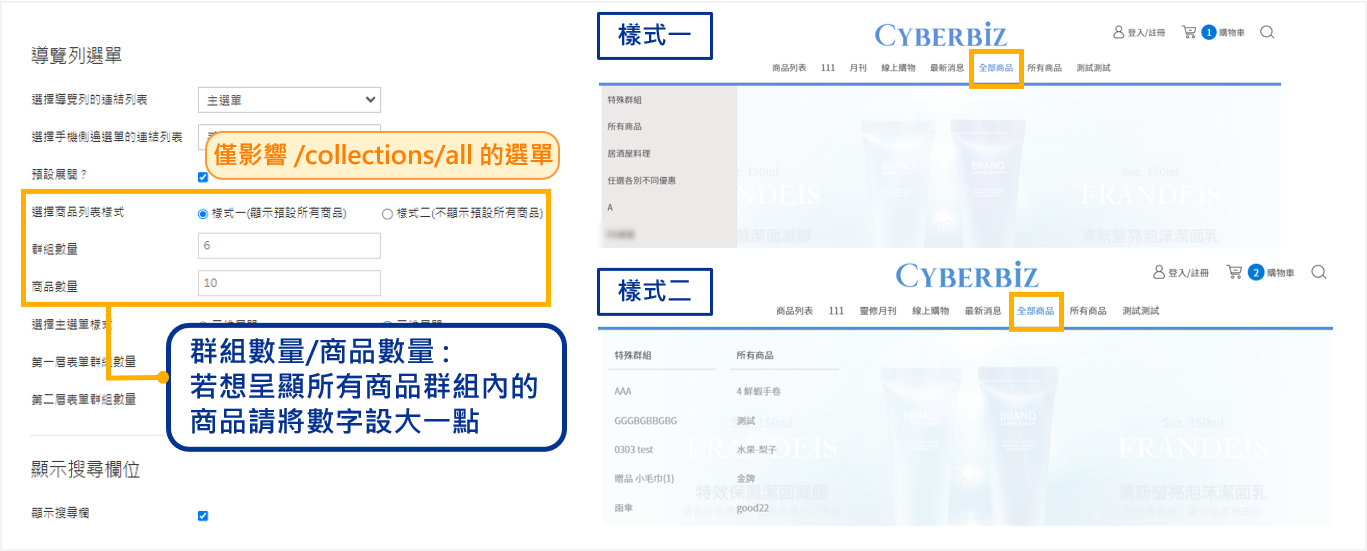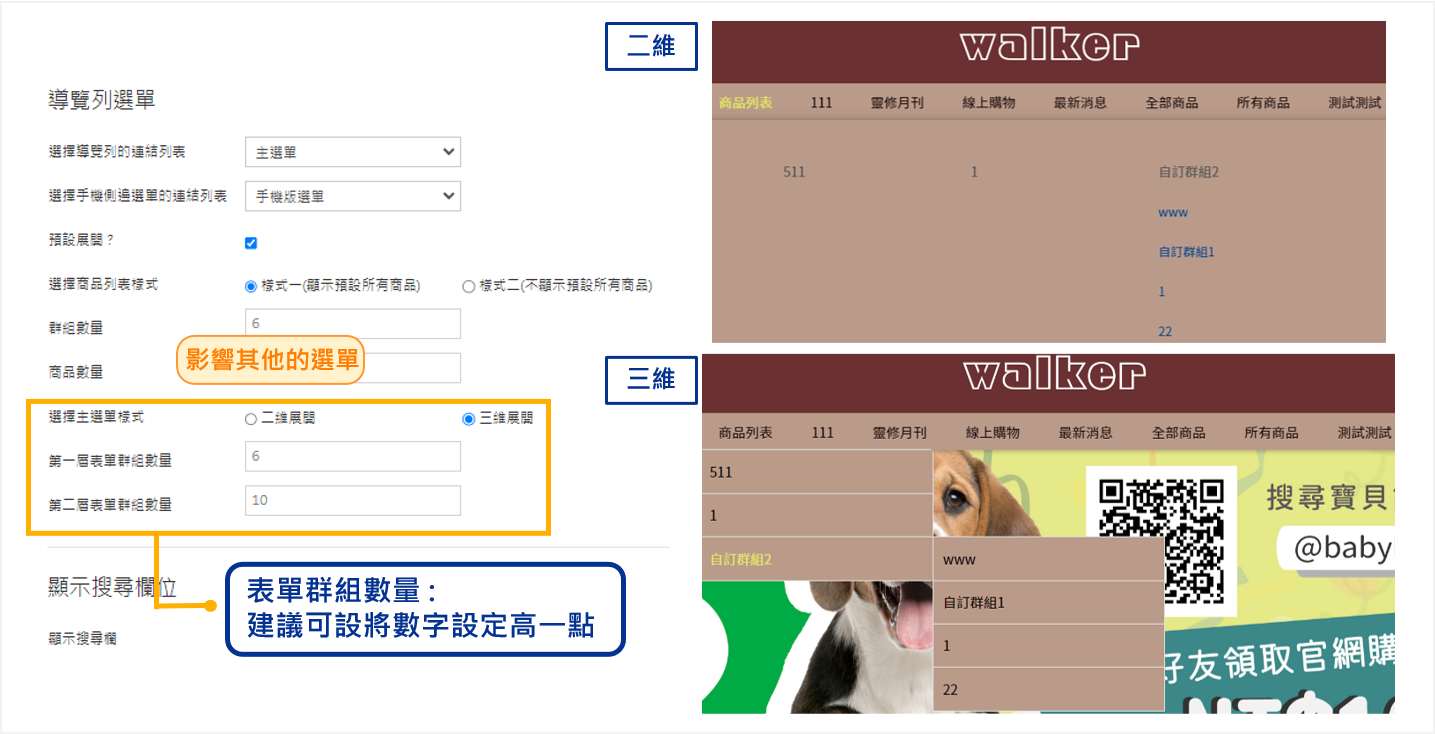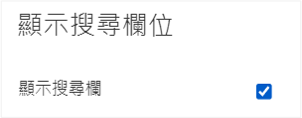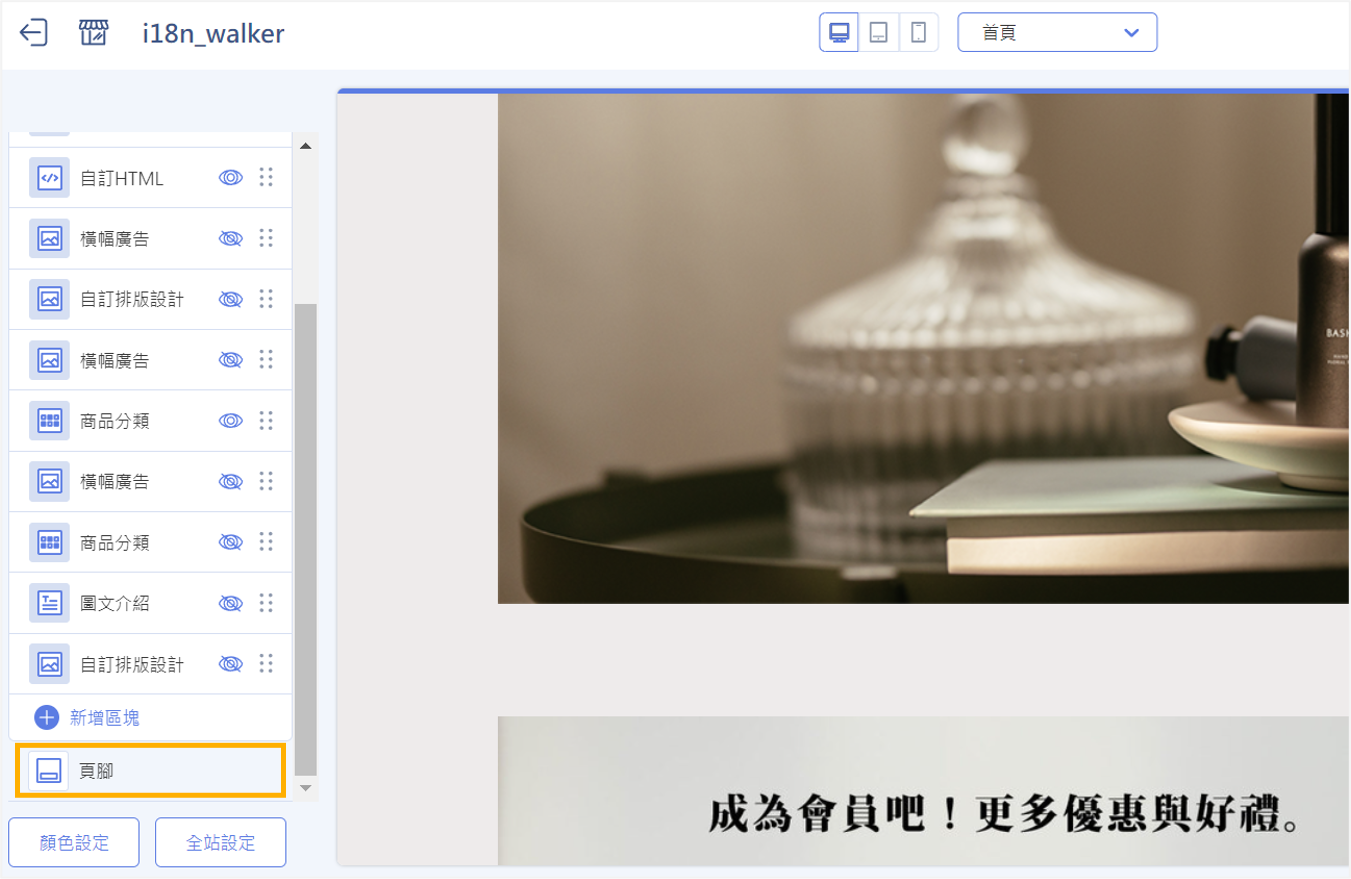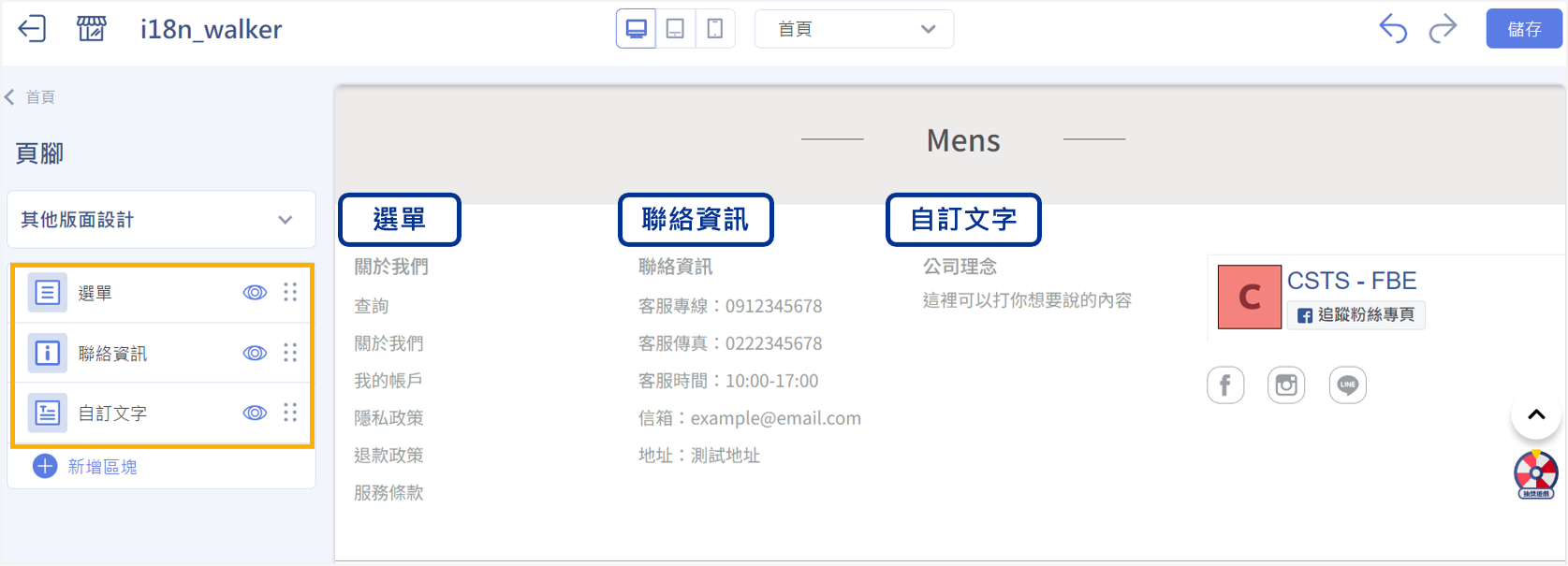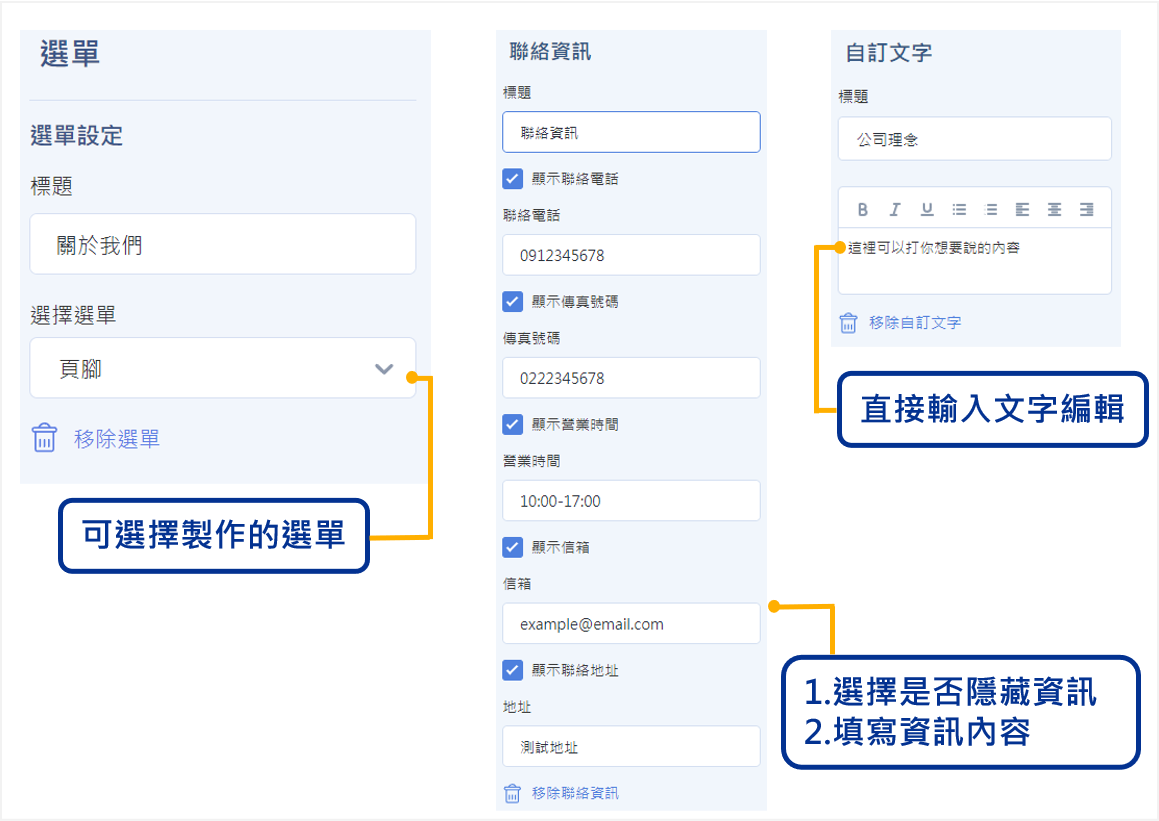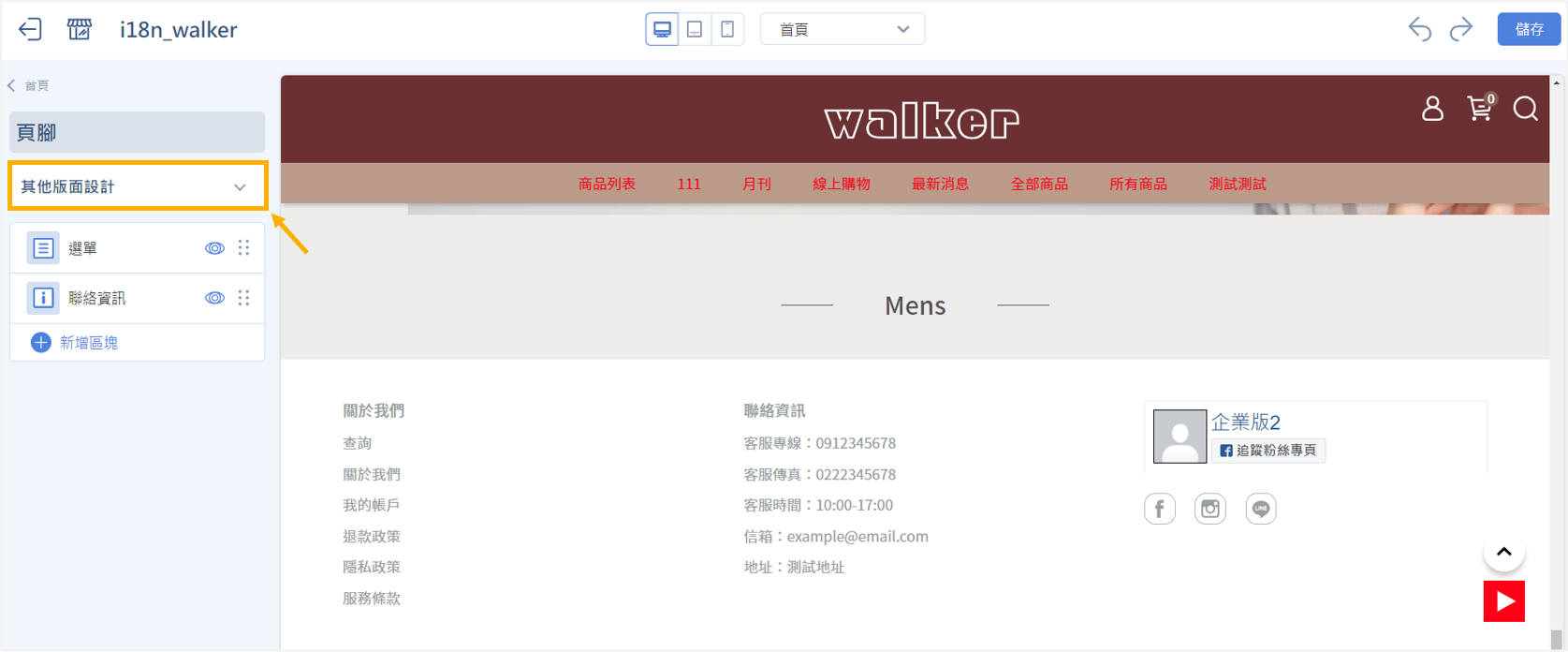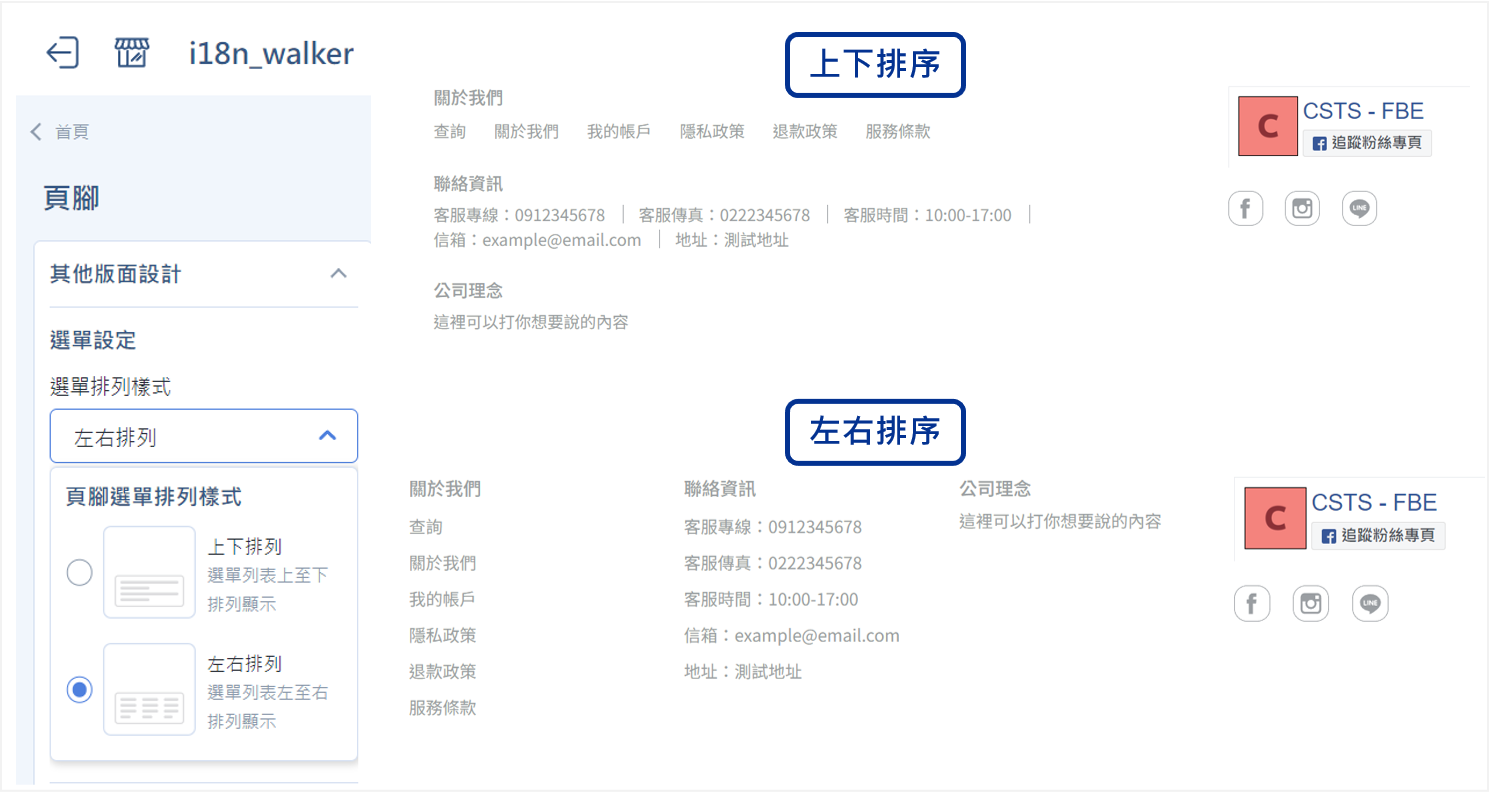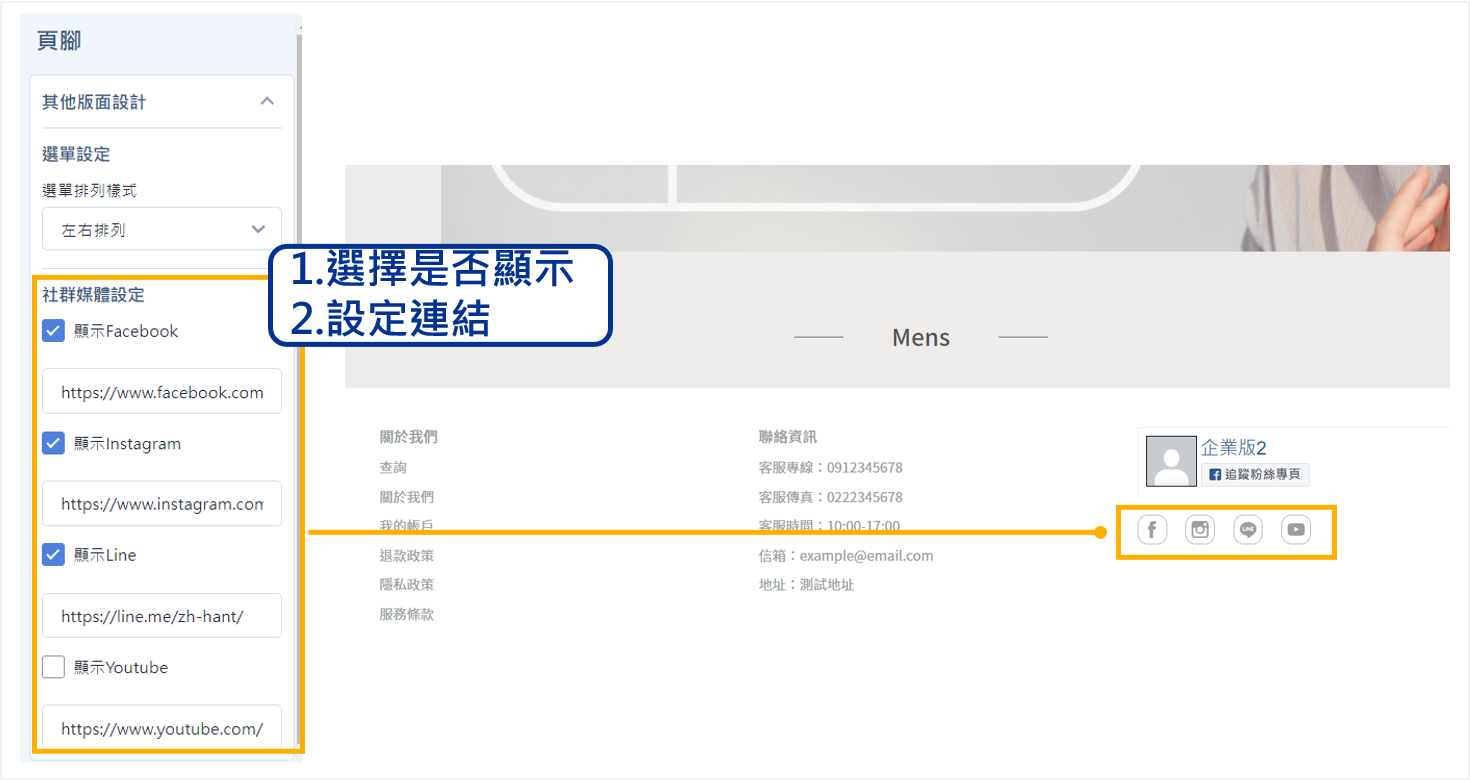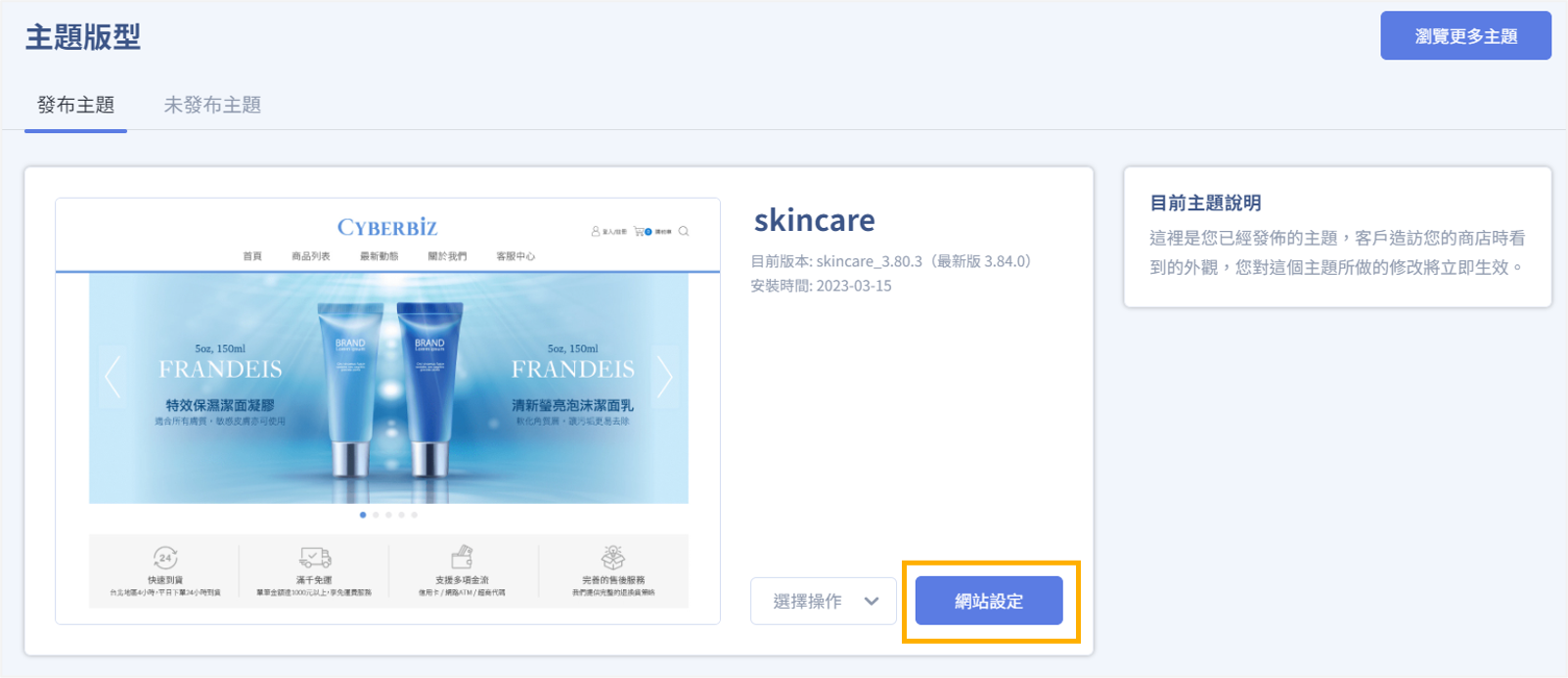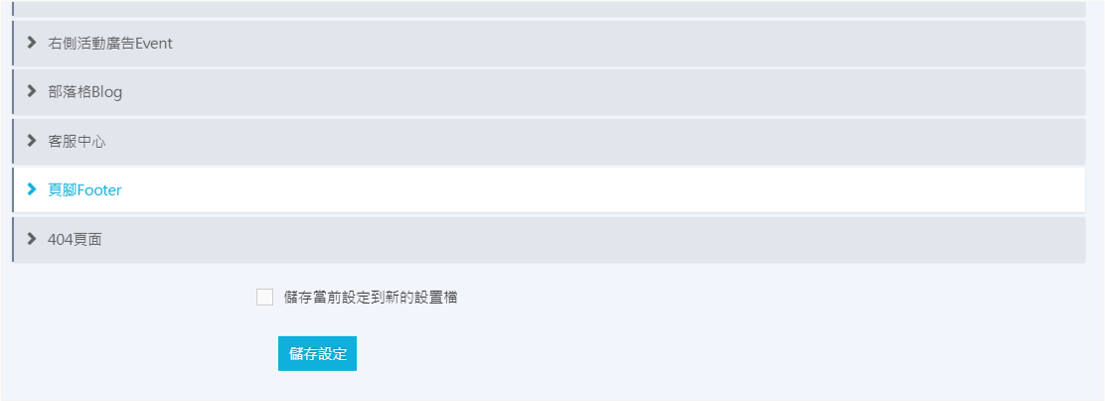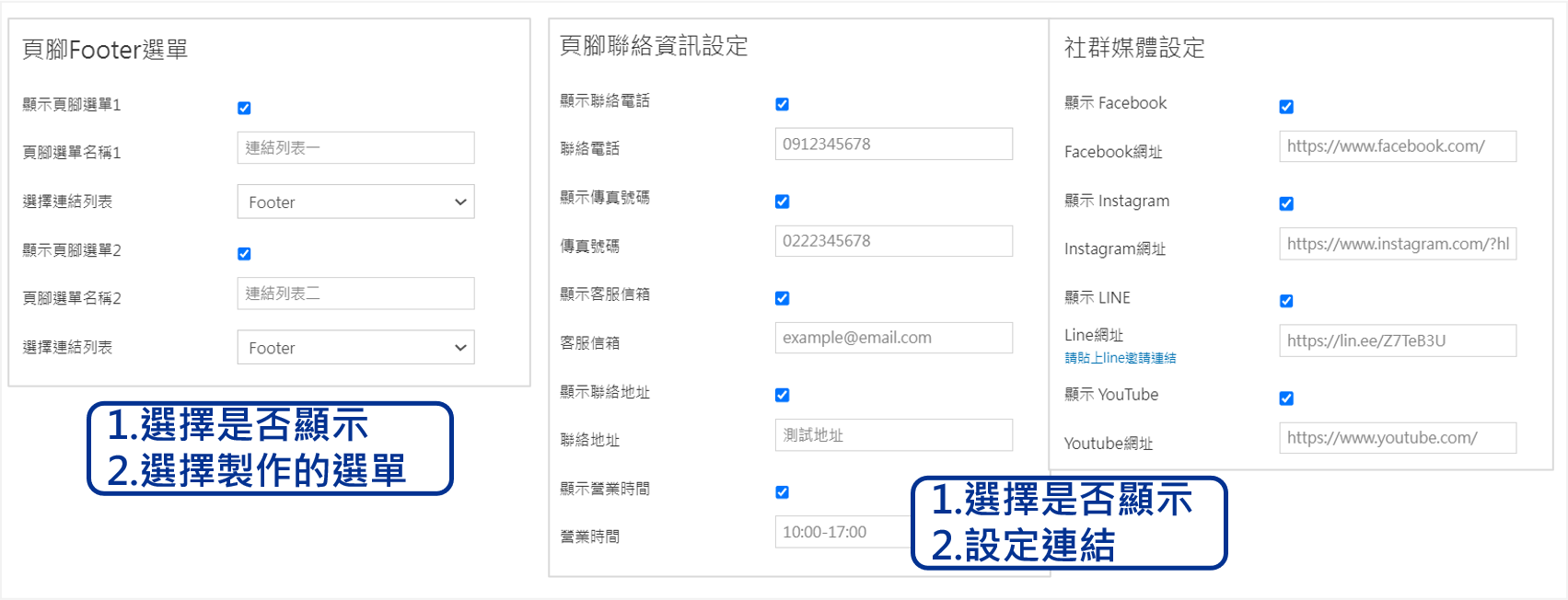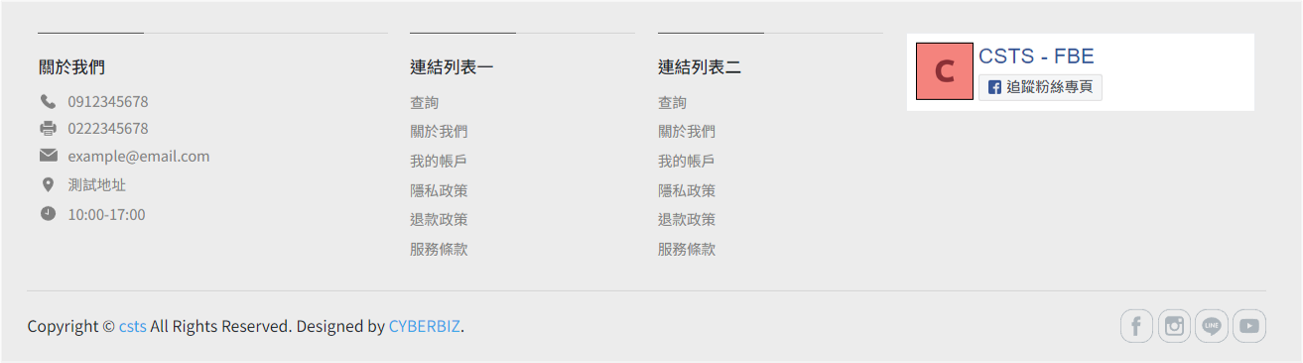設定網站選單與導覽列
彈性設定網站的主選單、導覽列及頁腳內容,優化前台介面與顧客瀏覽體驗。
功能概述
網站選單與導覽列是顧客瀏覽網站的重要介面。透過 CYBERBIZ 後台,您可以彈性設定主選單、導覽列及頁腳的內容與樣式,包含連結項目、層級結構、網站 Logo 等,以提供清晰的網站導航,提升顧客的瀏覽體驗與網站整體美觀度。
使用情境
- 網站導航優化:自訂主選單和頁腳,提升顧客瀏覽體驗。
- 促銷活動連結:在導覽列中加入特定活動頁面,引導顧客參與。
- 品牌形象建立:透過網站 Logo 和選單樣式設定,強化品牌識別度。
- 資訊呈現彈性:根據不同版型需求,靈活調整選單內容與呈現方式。
前台畫面呈現
導覽列前台畫面
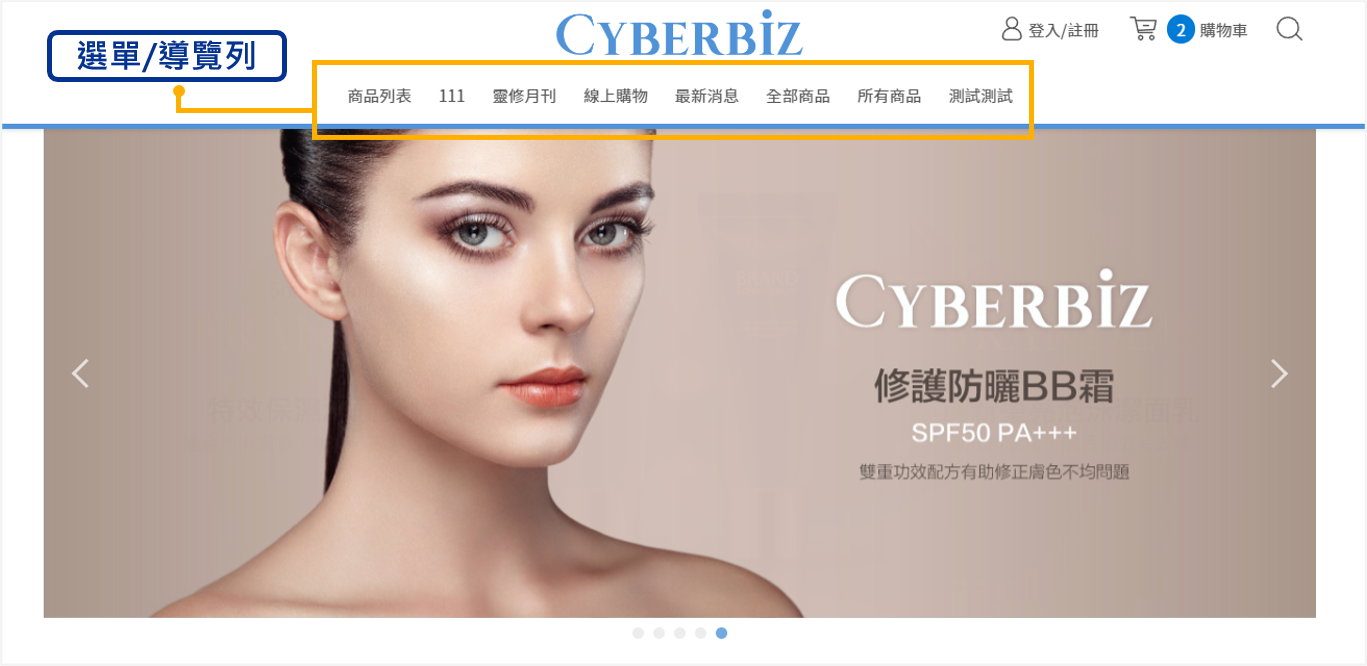
頁腳前台畫面
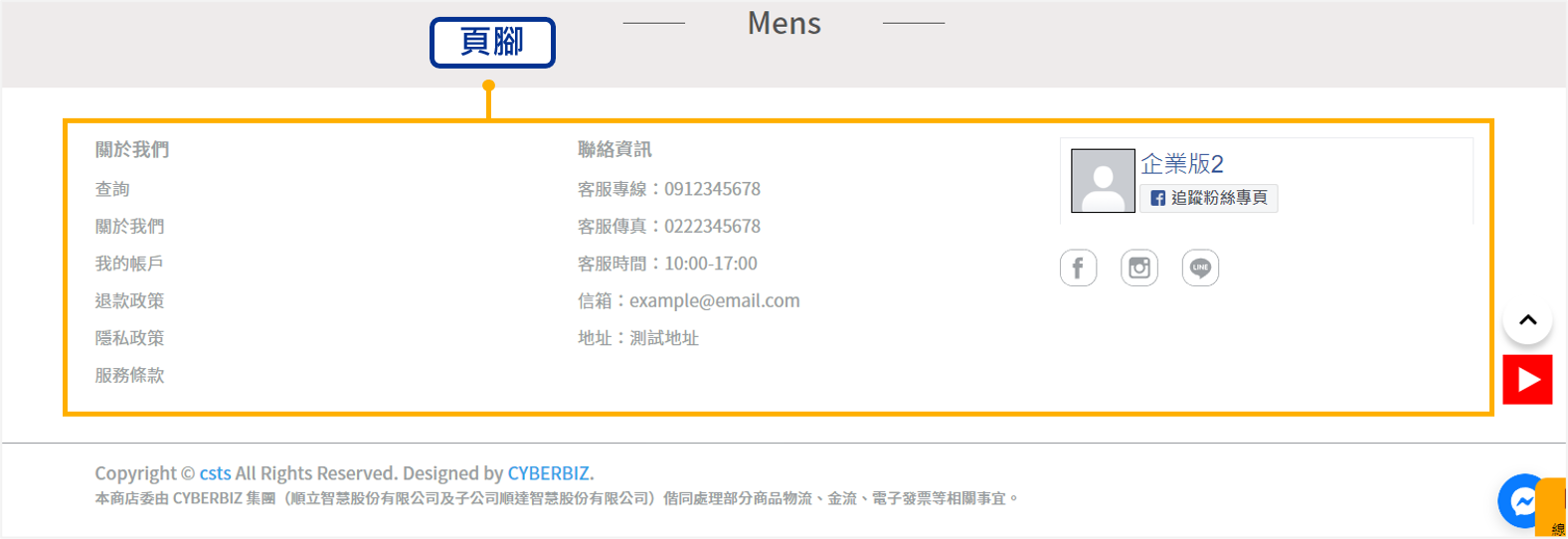
操作流程
- 進入 CYBERBIZ 電商後台,前往「網站外觀」→ 「選單/導覽列設定」→ 「選單設定」。
- 預設版型、拖拉版型皆需先設定選單內容。
- 主選單、頁腳 為預設選單,可點選名稱直接編輯選單內容。
- 預設選單「主選單、頁腳」僅為 CYBERBIZ 預設名稱。
- 「導覽列」、「頁腳」的選單皆在這裡做設定。
- 進入後台,前台簡介。(預設的「主選單、頁腳」僅為預設名稱,並非實際上前台呈現選單內容)
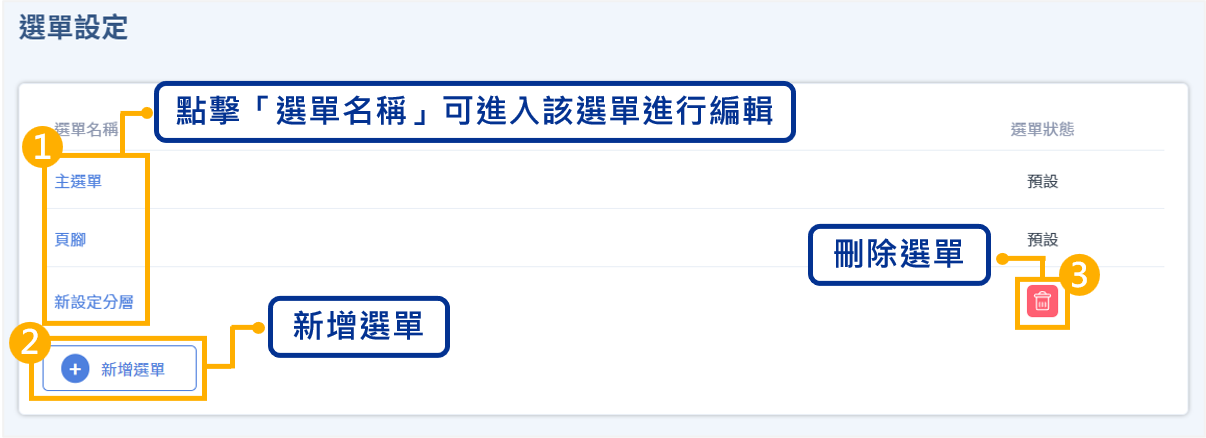
選單內容設定步驟
-
點選想編輯的選單。
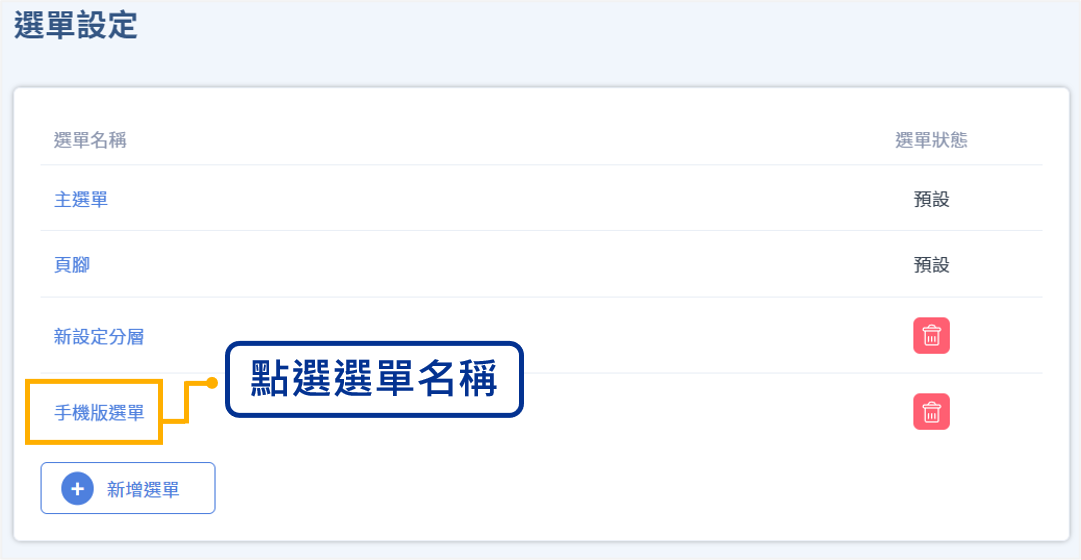
-
設定內容
- 選單標題 : 可供隨時編輯。
- 選單項目 : 可設定此選單的相關連結項目。
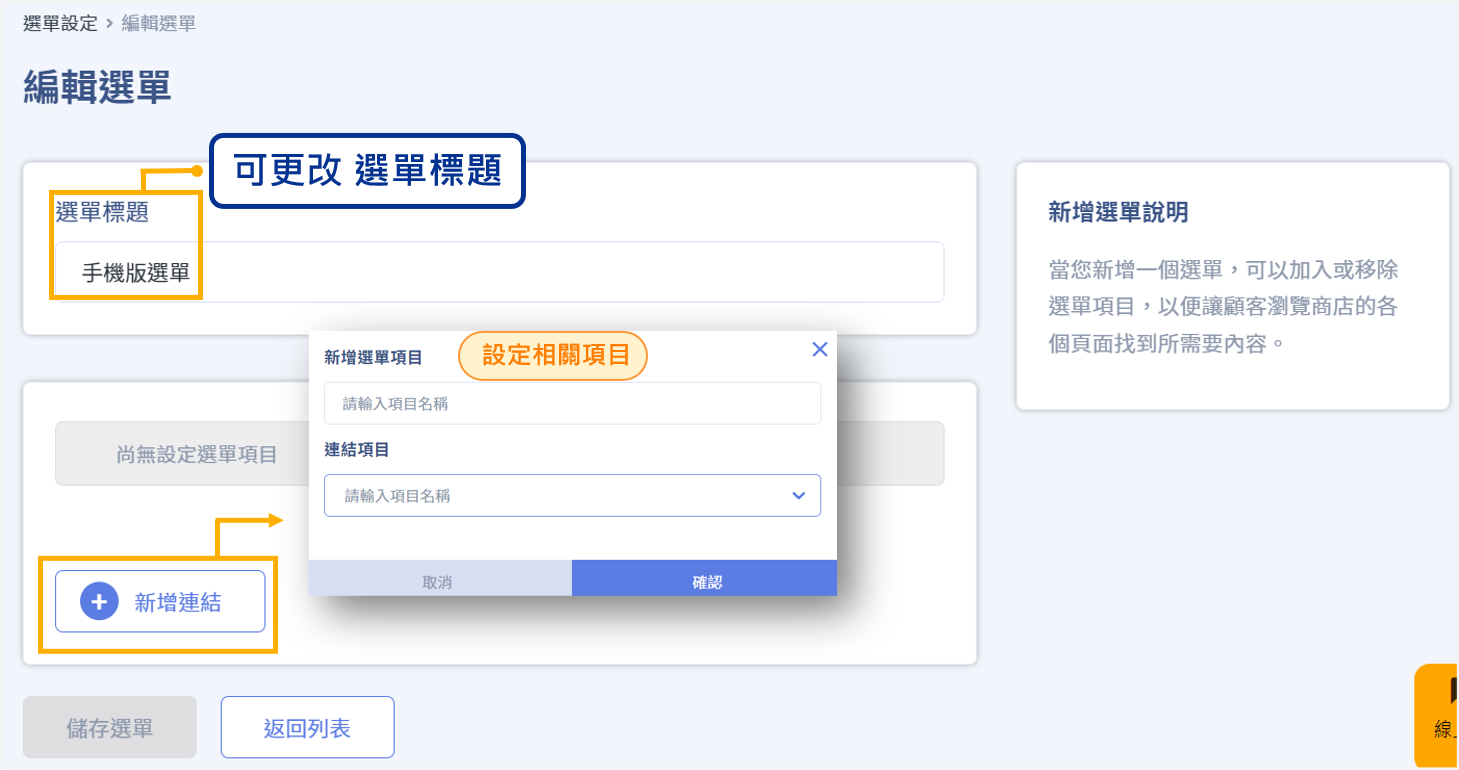
-
選單層級設定
新增選單項目,可設定相關連結,「連結列表、商品多層級分類自訂群組…..等」。
新增完項目後,可直接將項目拖拉,拉至不同層級。(共三層)
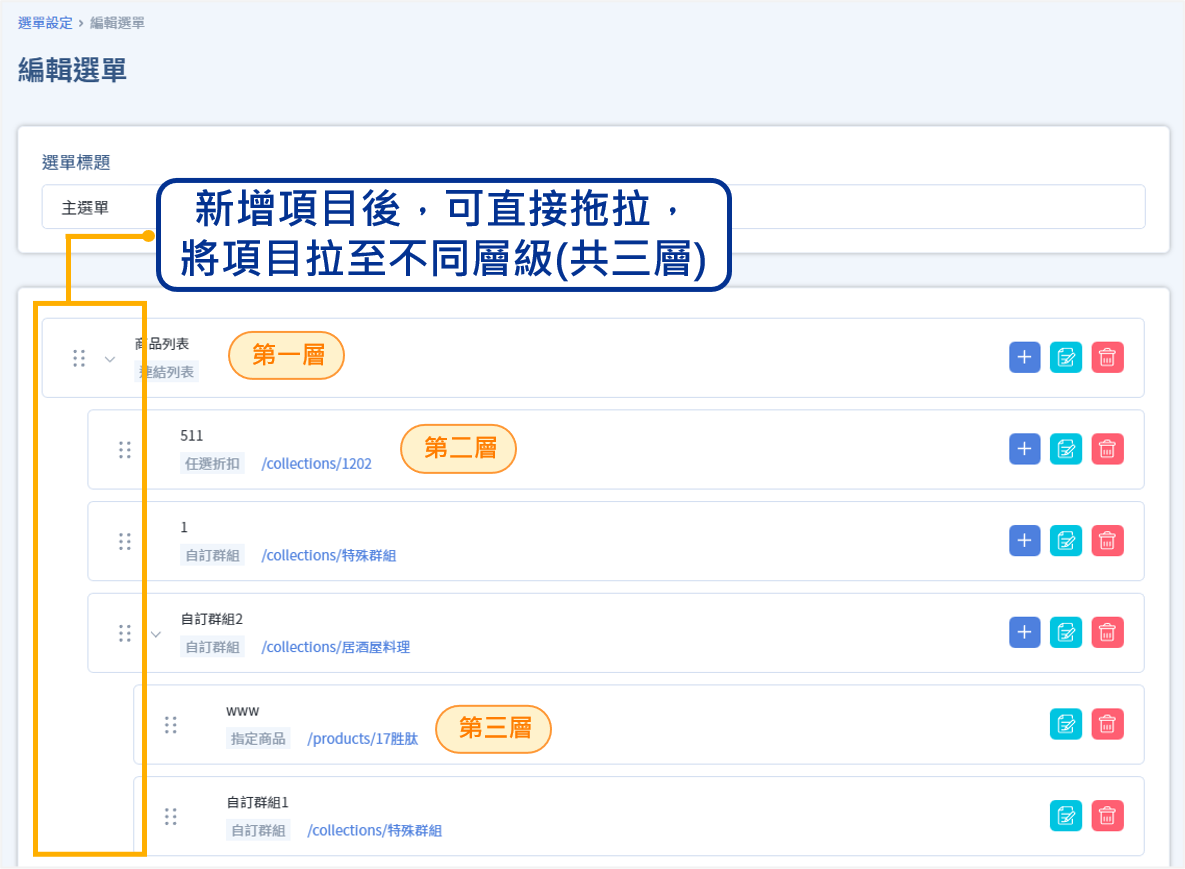
-
前台畫面
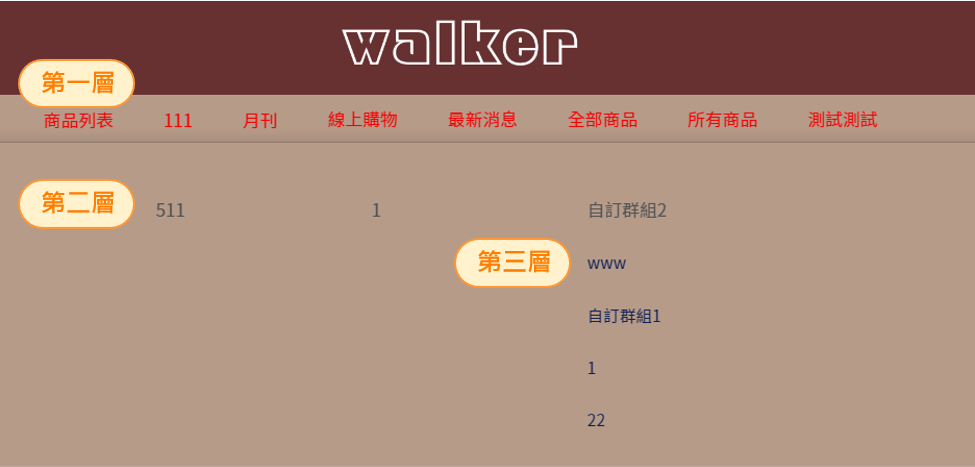
請先完成 選單內容設定
-
進入 CYBERBIZ 電商後台,前往「網站外觀」→「套版主題管理」→「網站設定」。
-
點選「網站設定」
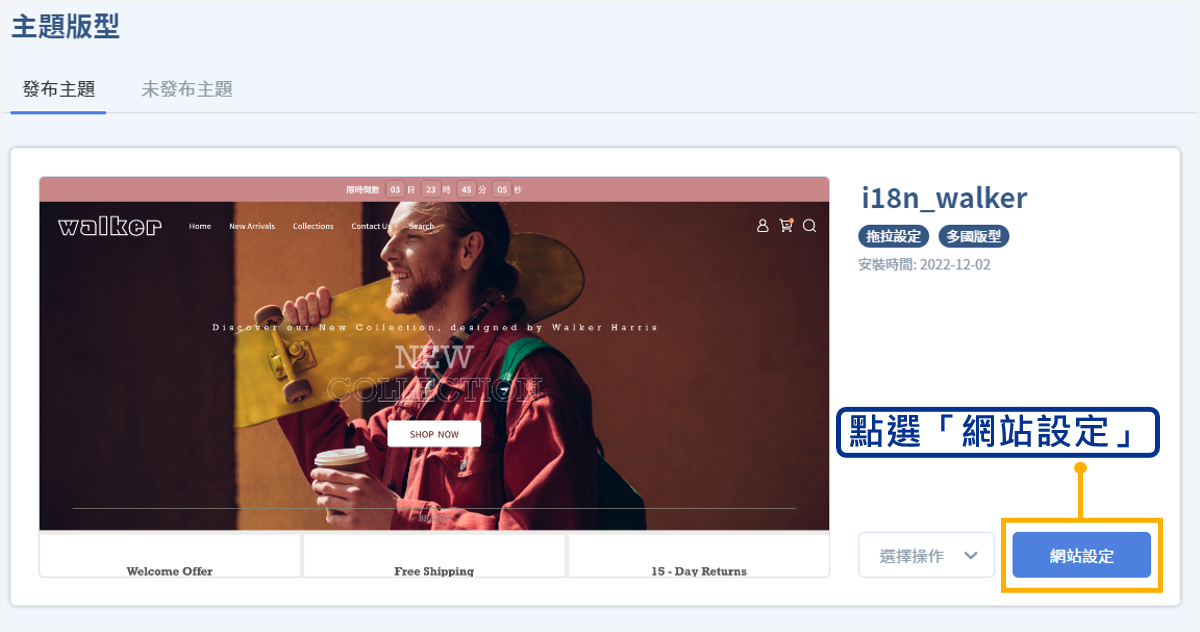
-
點選左側「導覽列」,進入導覽列設定。
- 網站 Logo。(可設定 電腦/平板/手機板)
- 圖片替代文字 : 可輸入圖片的文字來優化 SEO 的搜尋。
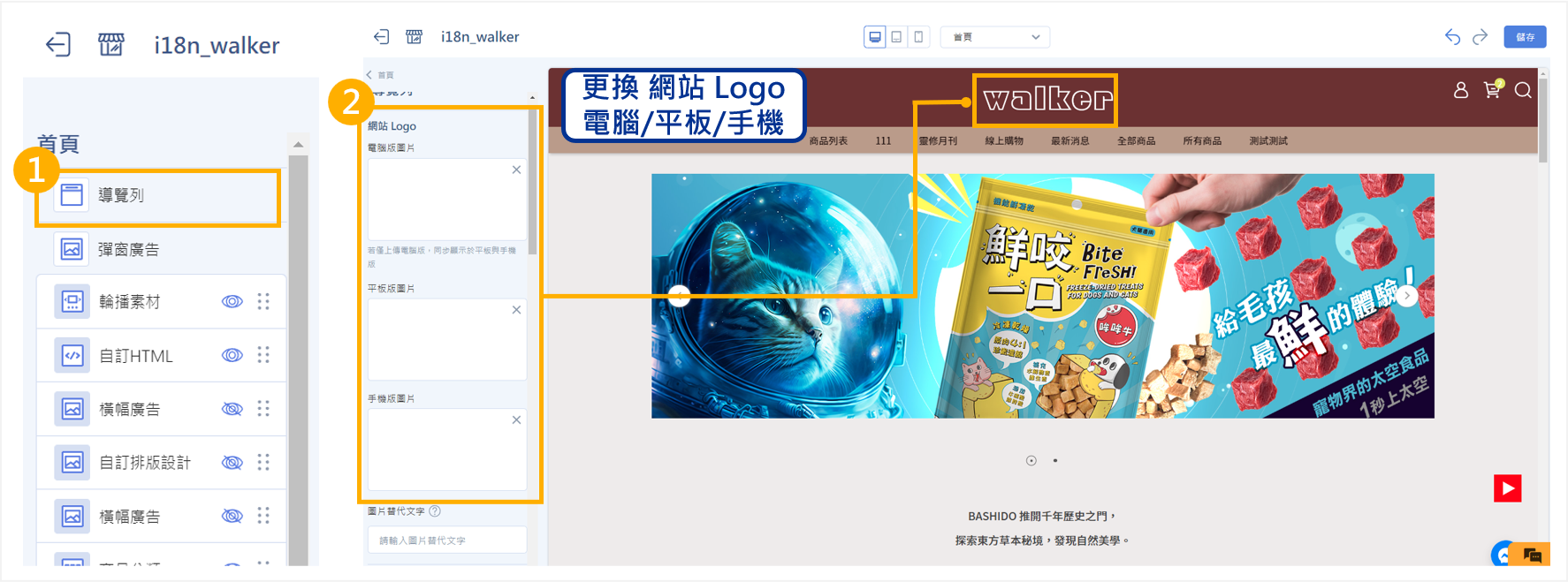
-
導覽列樣式
可選擇電腦版導覽列呈現方式,左右 or 上下 呈現。
背景透明 示範請 點選連結。
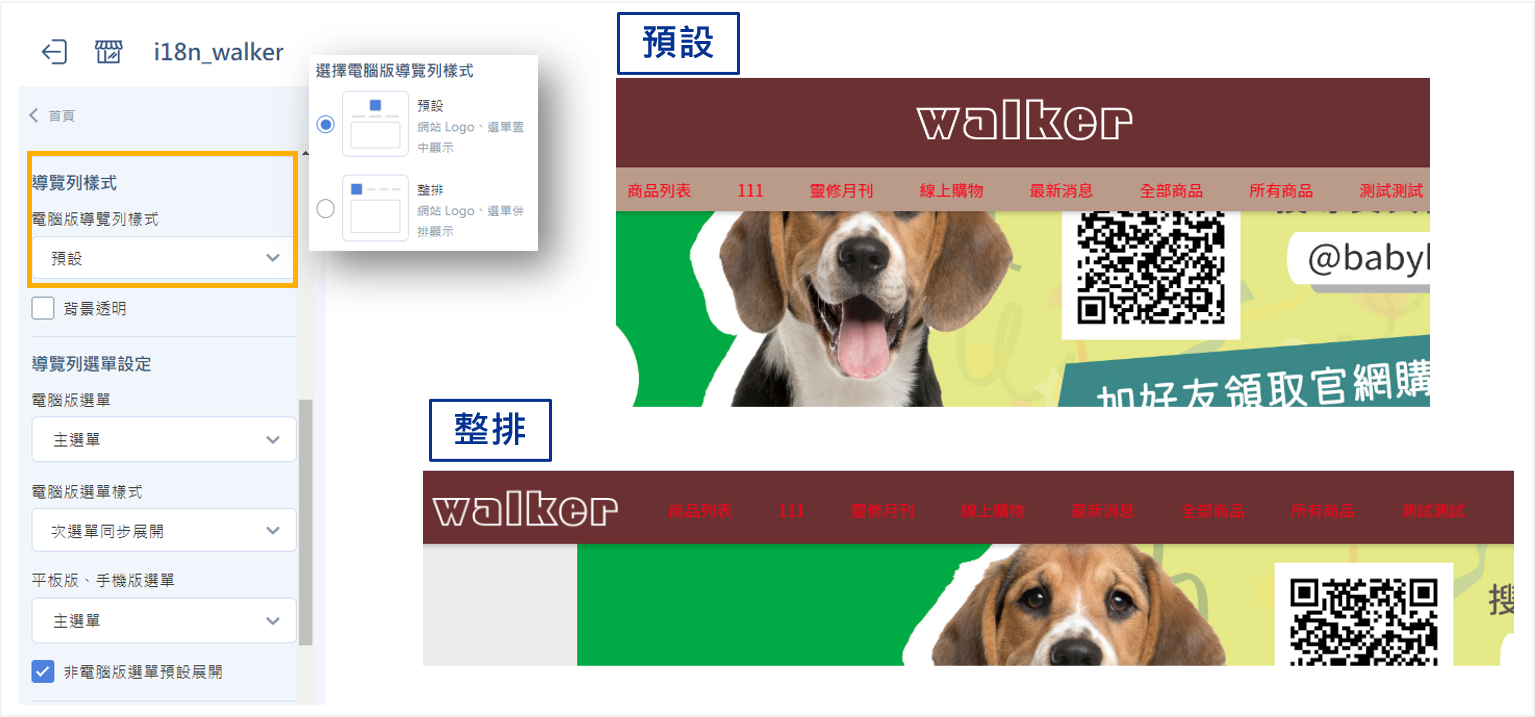
-
導覽列選單設定 : 次選單(不)同步展開
電腦版 與 平板/手機版 可分開設定想要的選單。
電腦版選單樣式 : 可看範例查看呈現方式。
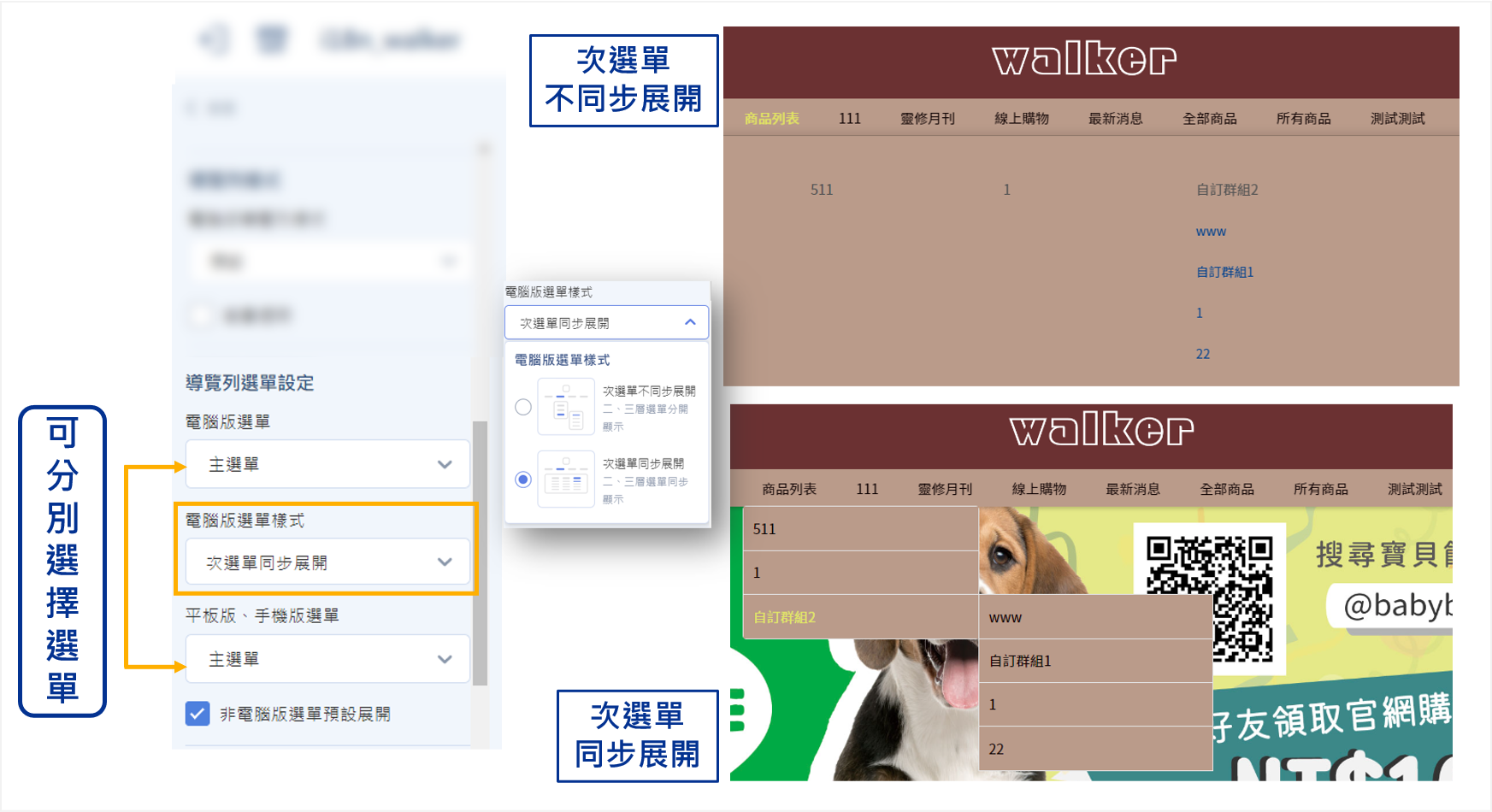
-
非電腦版選單預設展開
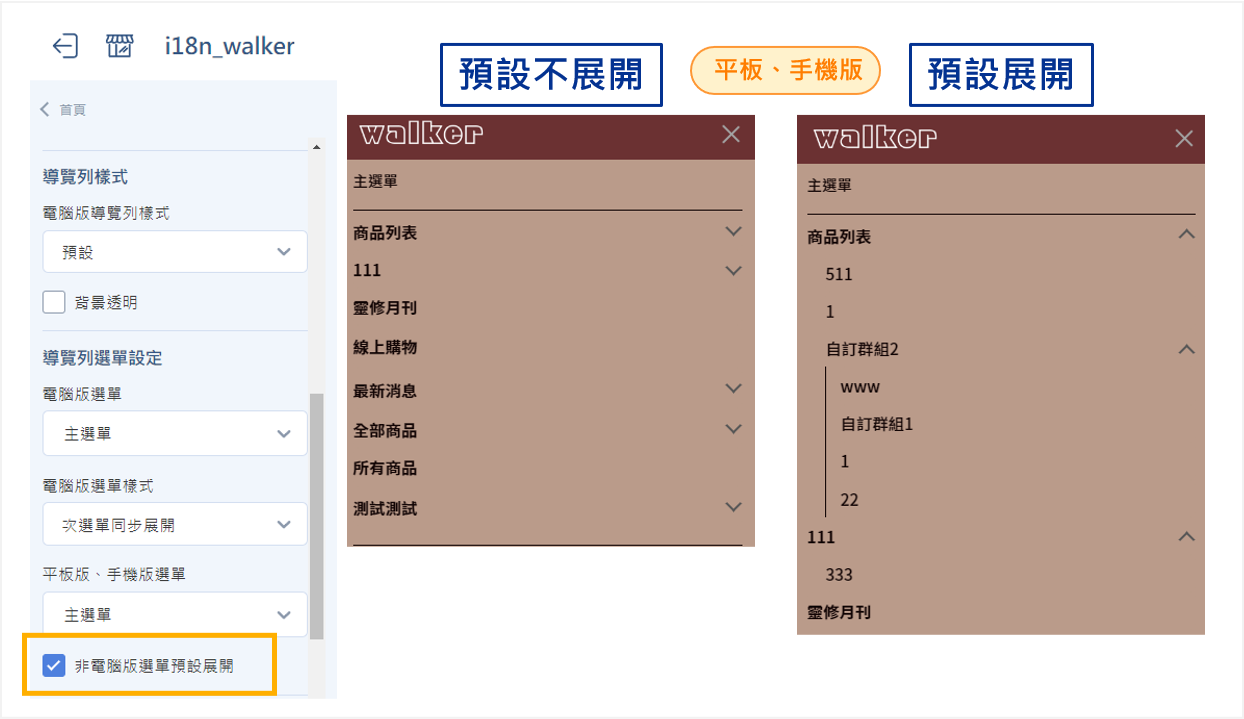
請先完成 選單內容設定
-
進入 CYBERBIZ 電商後台,前往「網站外觀」→「套版主題管理」→「網站設定」。
-
點選「網站設定」
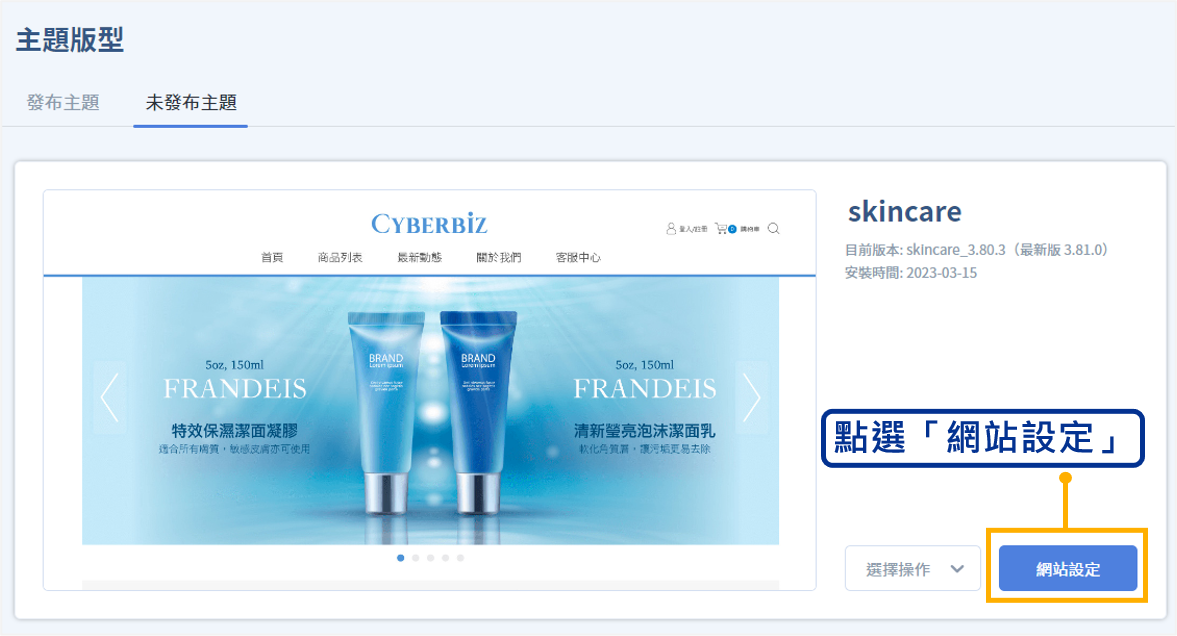
-
點選「導覽列Navbar」
- 網站 Logo : 自行上傳圖片檔案。
- 手機側邊選單 LOGO : 自行上傳圖片檔案。
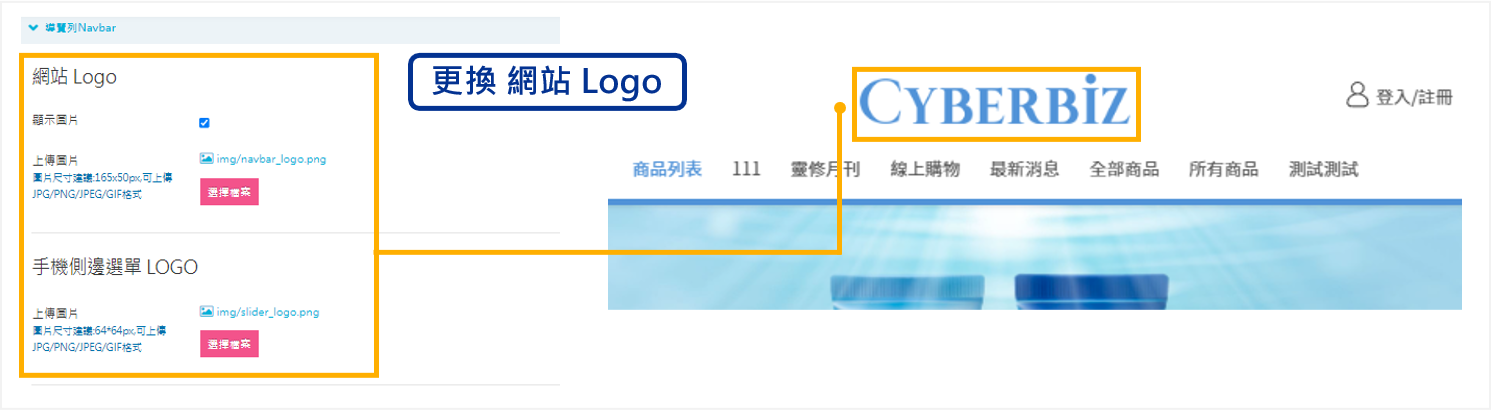
-
選擇導覽列 : 可分別設定 電腦/手機 選單。
*手機可設定預設展開選單內容。
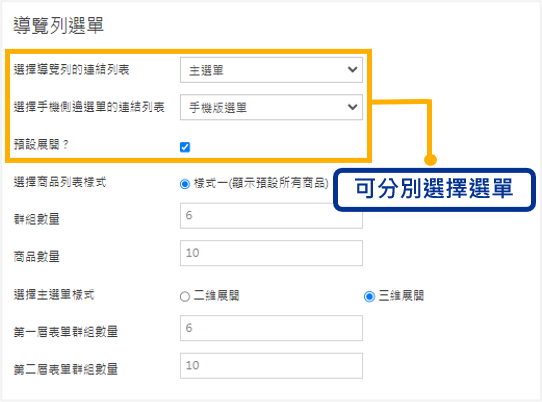
-
商品列表樣式 : 僅會影響 collections/all 的選單。
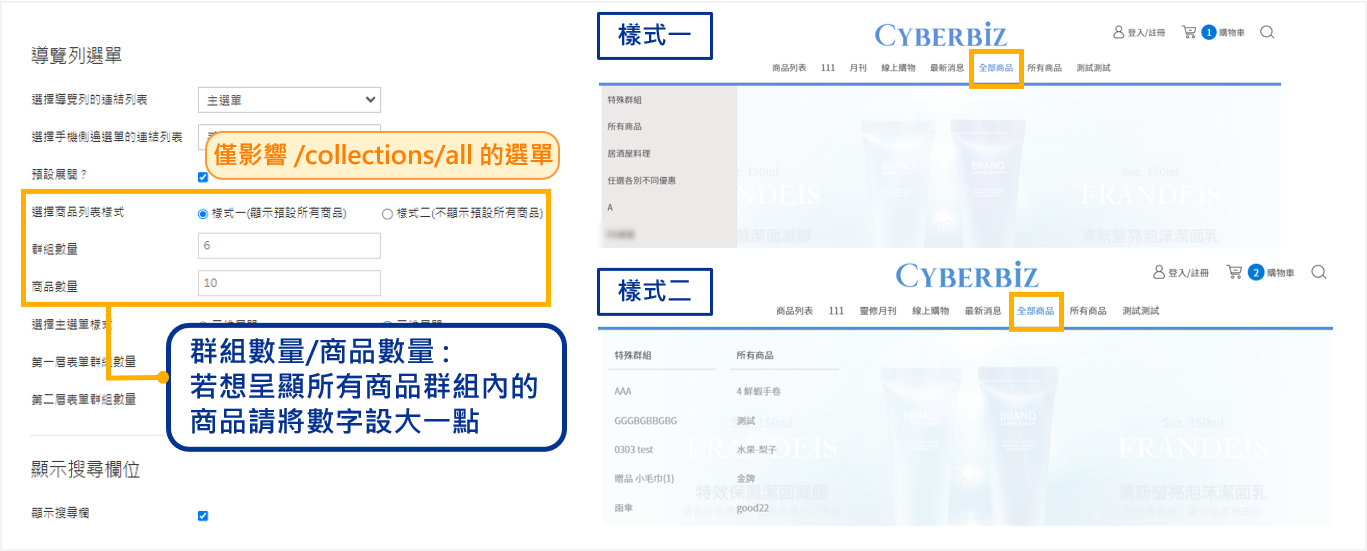
-
選擇主選單模式 : 影響 非 collection/all 的選單。
可自行選擇要 二維/三維選單。
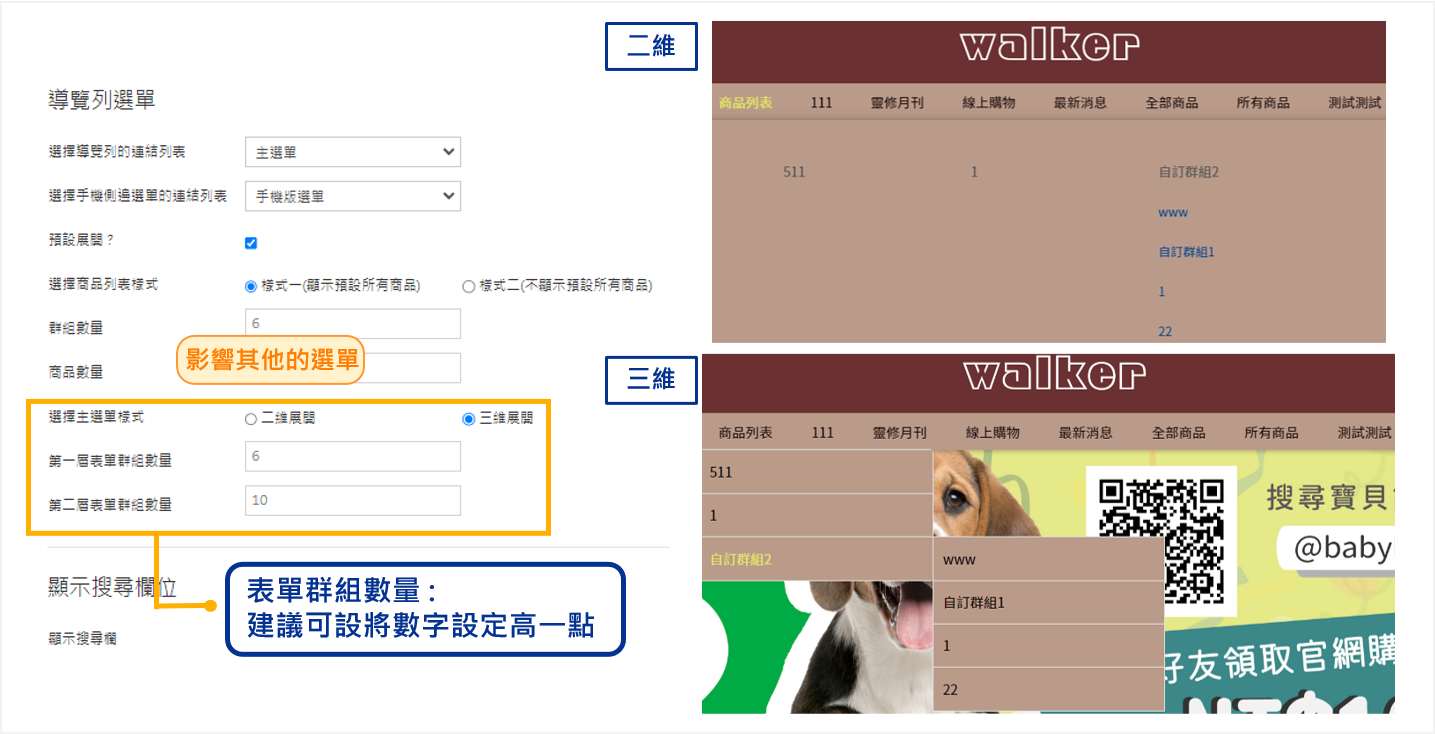
-
選擇搜尋欄位 : 顯示/不顯示 搜尋欄。
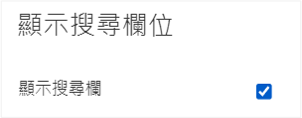
請先完成 選單內容設定
-
進入 CYBERBIZ 電商後台,前往「網站外觀」→「套版主題管理」→「網站設定」。
-
點選「網站設定」
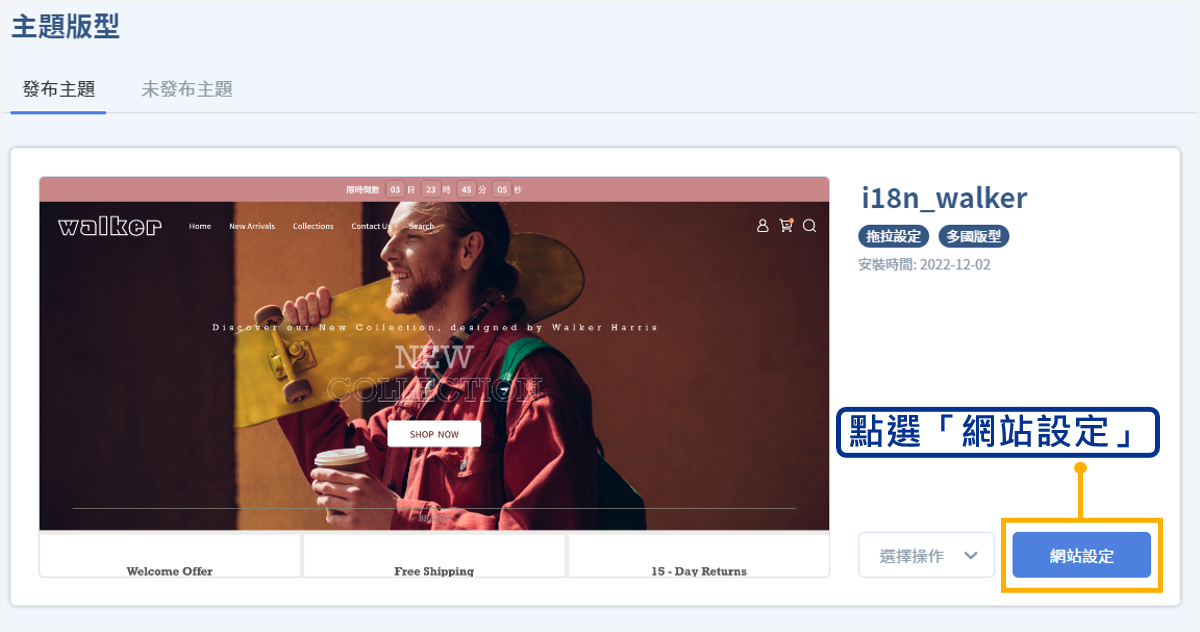
-
點選左下角「頁腳」
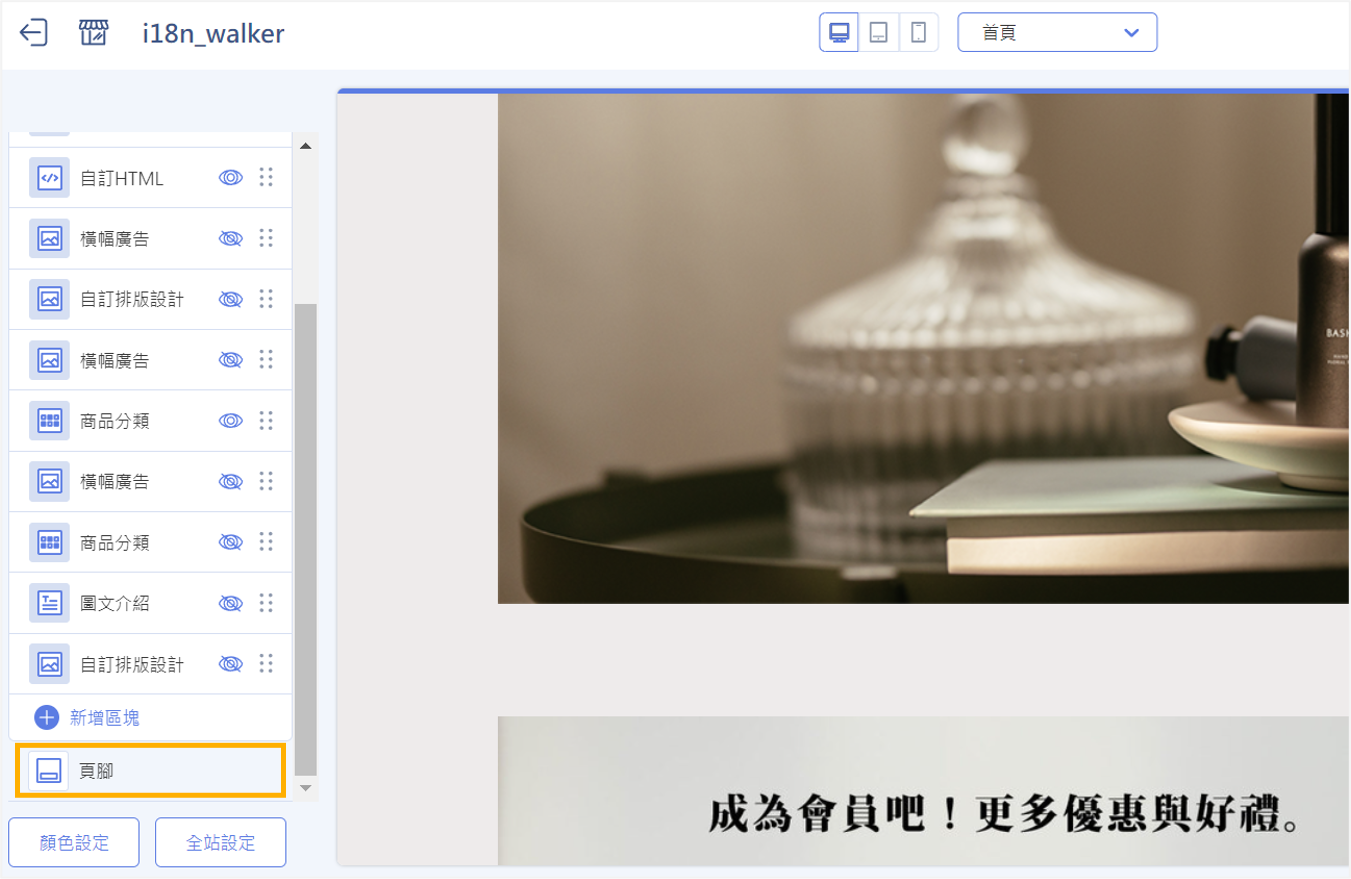
-
設定頁腳內容 (可選擇 選單、聯絡資訊、自訂文字)
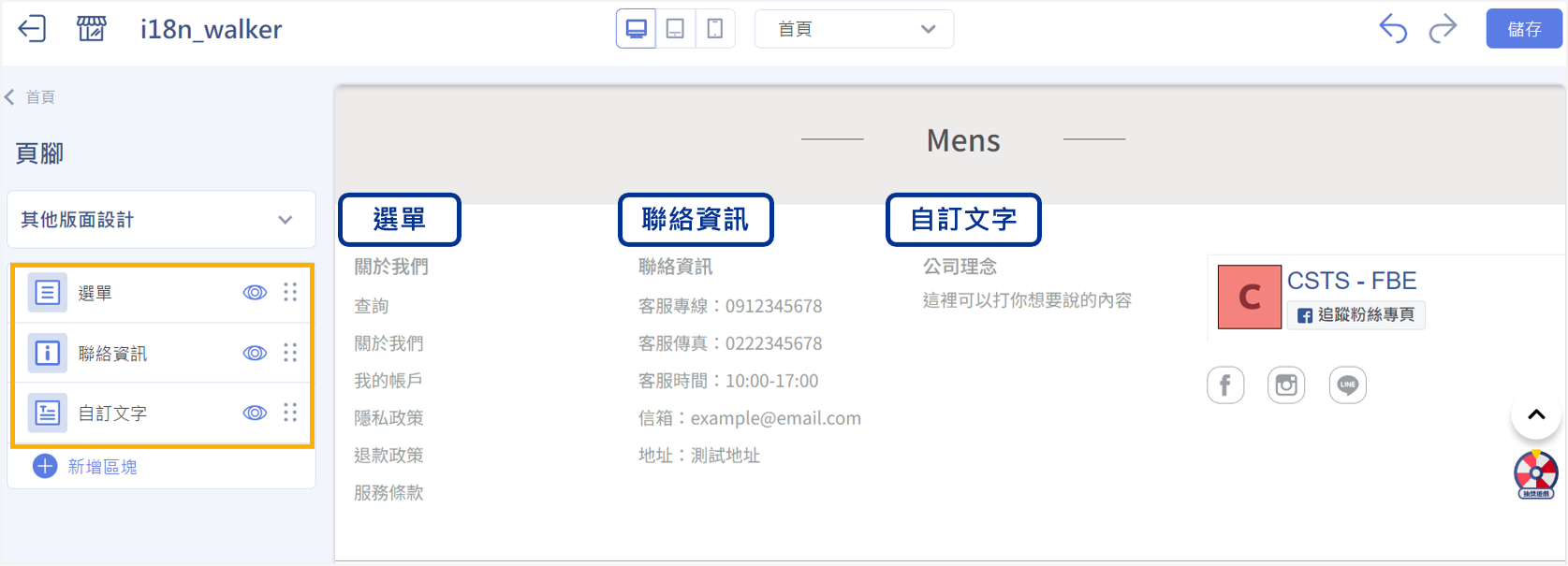 設定方式
設定方式
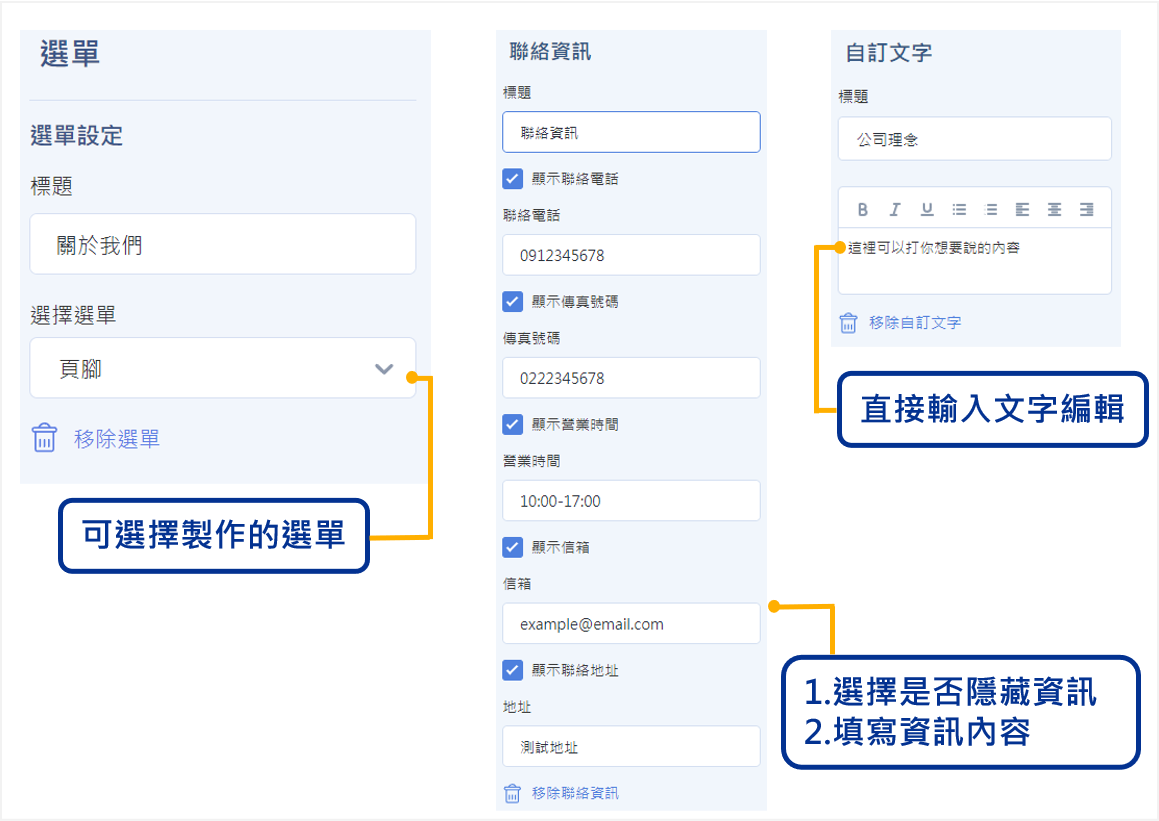
-
其他版面設計
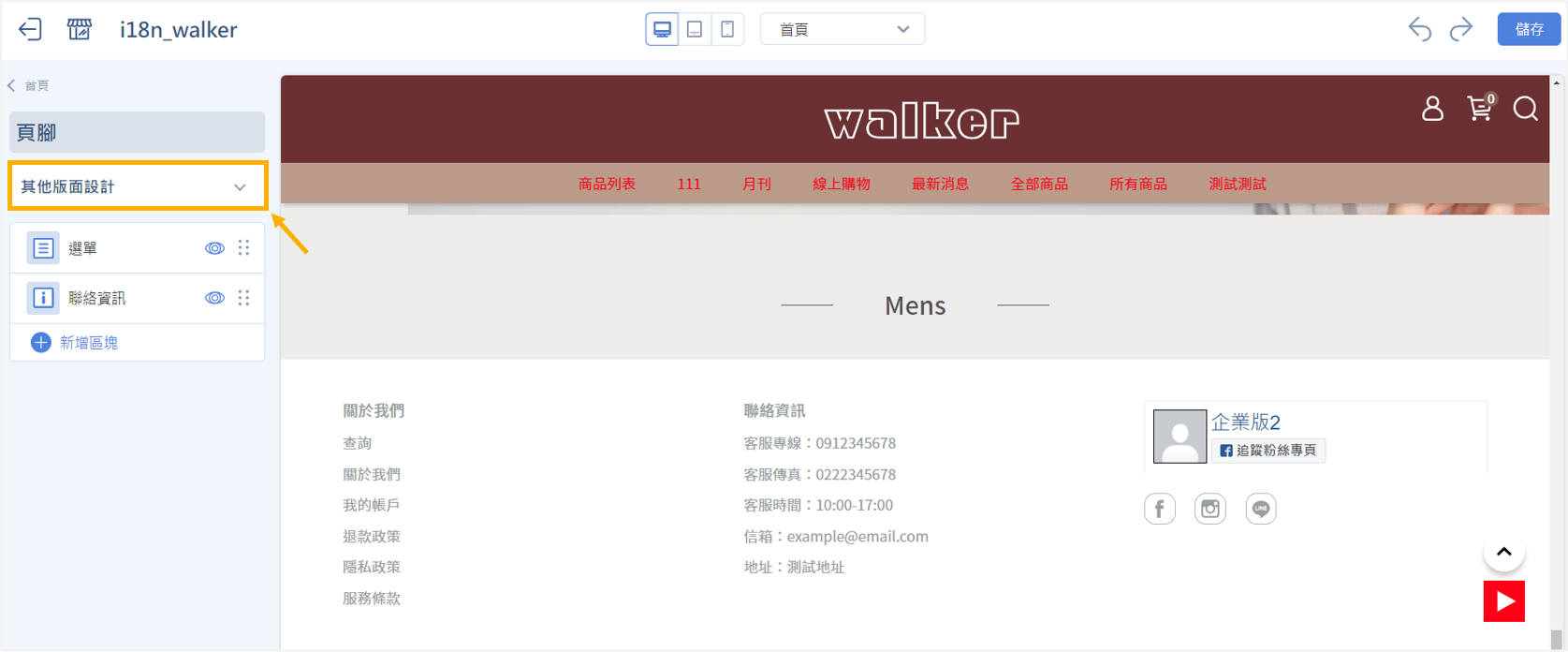 選擇排列樣式 : 上下/左右排序。
選擇排列樣式 : 上下/左右排序。
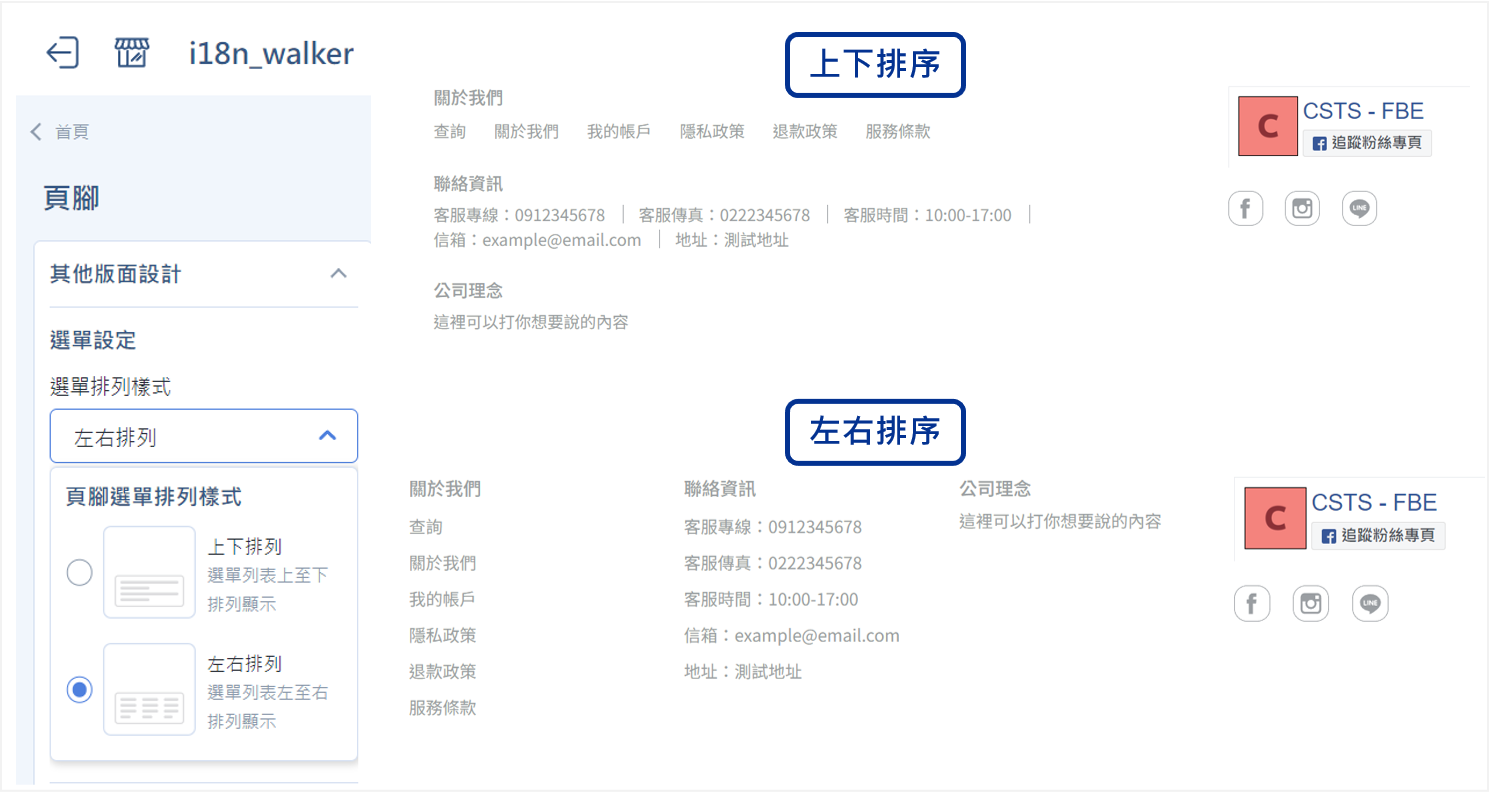 社群媒體設定
社群媒體設定
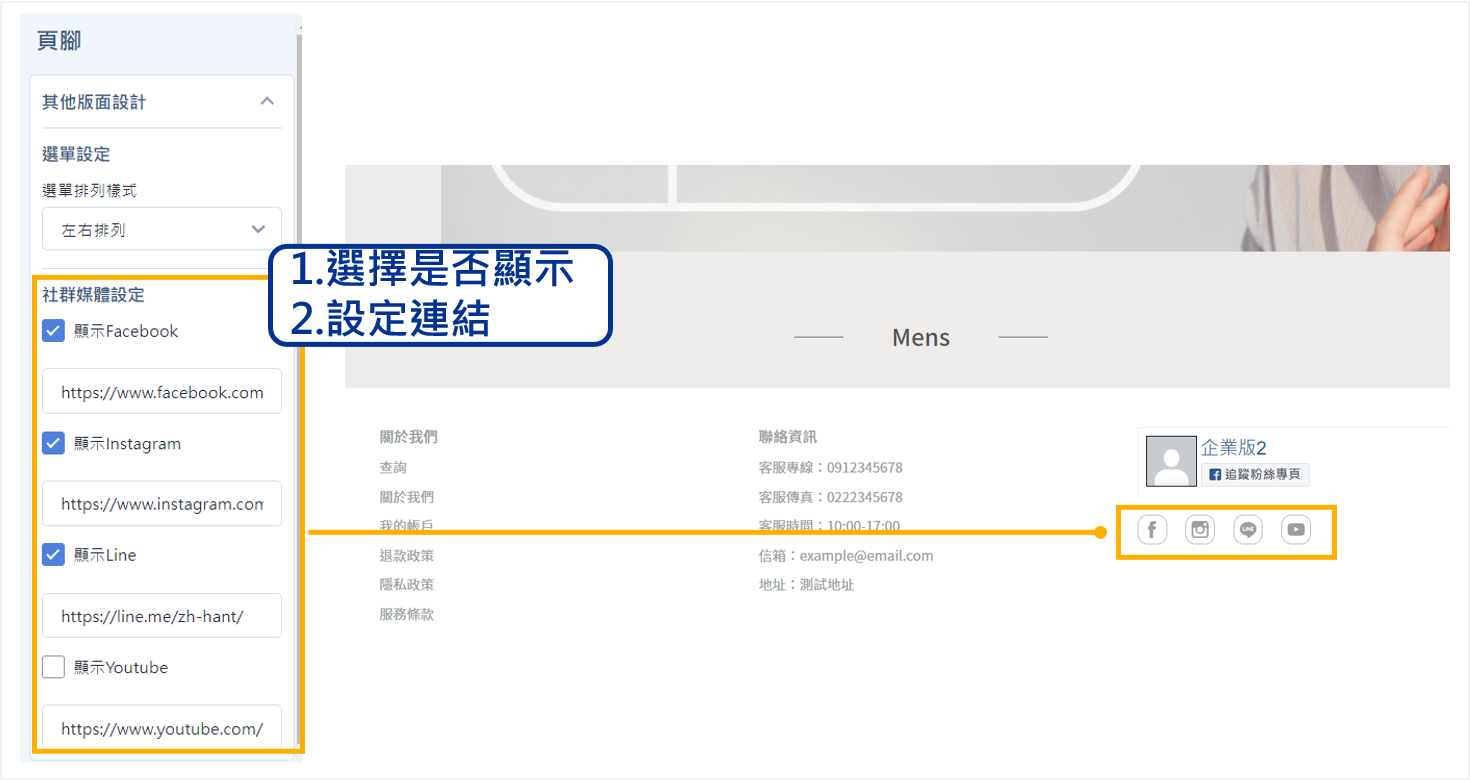
請先完成 選單內容設定
-
進入 CYBERBIZ 電商後台,前往「網站外觀」→「套版主題管理」→「網站設定」。
-
點選「網站設定」
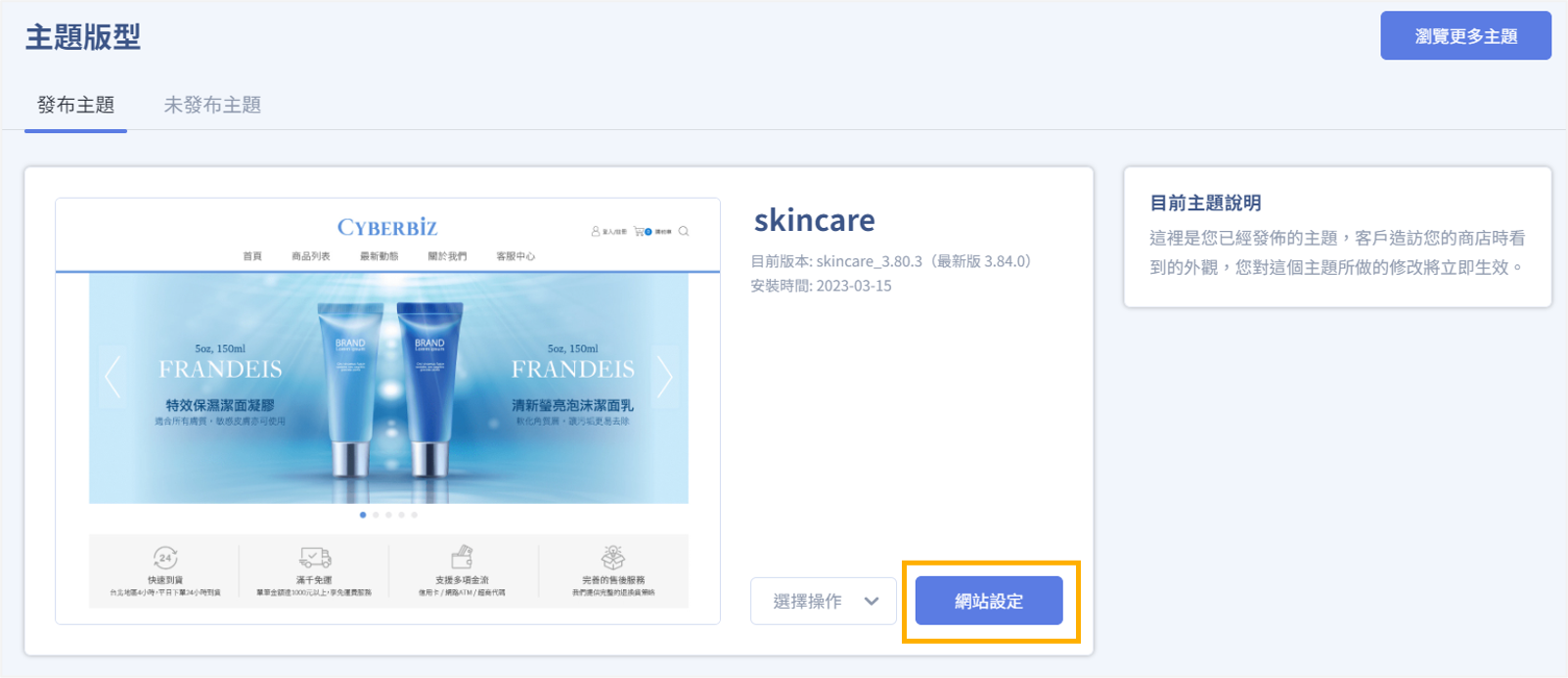
-
往下滑至「頁腳Footer」。
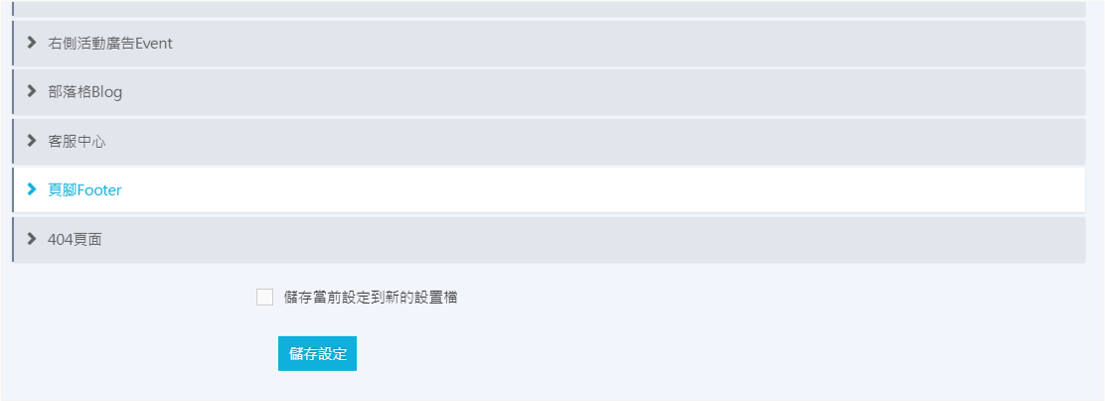
-
設定頁腳內容 (頁腳Footer選單/頁腳聯絡資訊設定/社群媒體設定)
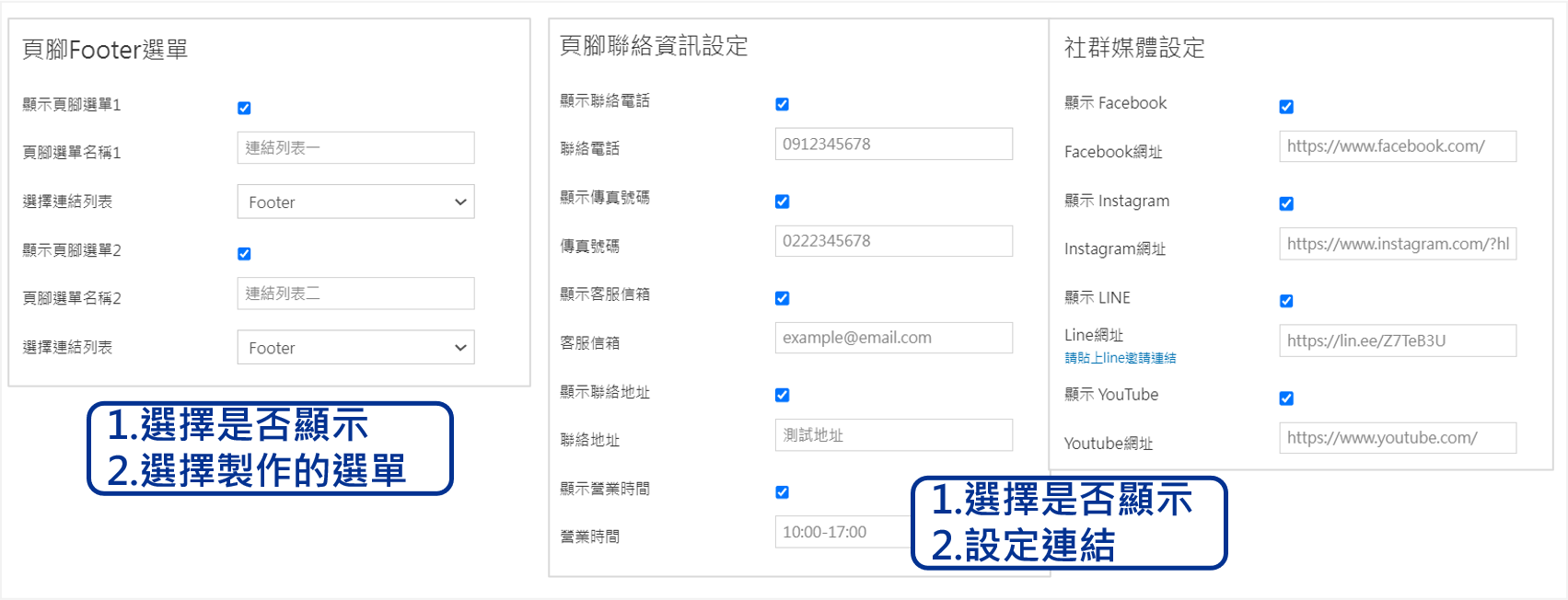
-
前台畫面
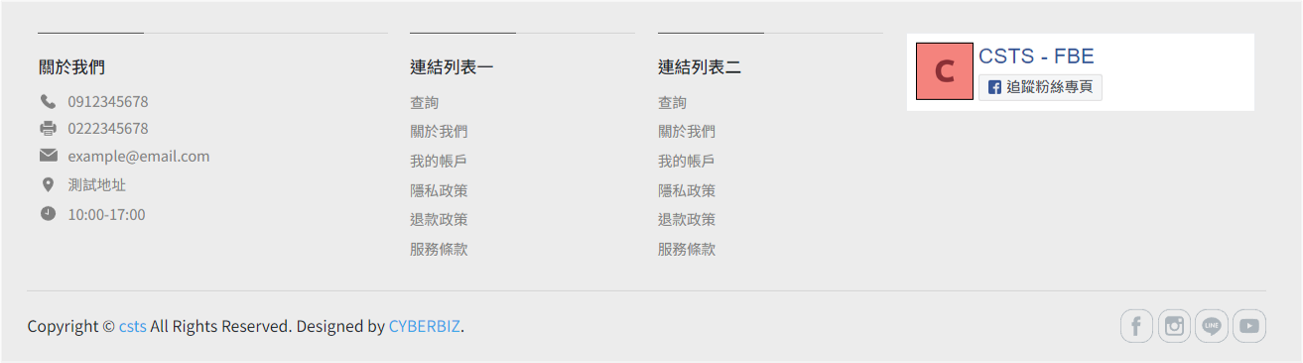
常見問題
選單/導覽列設定後,前台沒有更新怎麼辦?
請確認您已儲存設定,並清除瀏覽器快取後再重新整理頁面。若問題仍存在,請聯繫客服人員協助處理。
延伸閱讀